Обзор FTP клиентов под Windows
Протокол FTP стремительно теряет свои позиции среди пользователей, которые используют передачу файлов между собой в сети интернет. Но он по-прежнему полезен для передачи файлов с компьютера на компьютер, а также неизменно является номером один при загрузке файлов на веб-хост. Особенно фтп прижился у владельцев, разработчиков, контент-менеджеров сайтов, которые работают на Windows, и которые никак не хотят использовать SSH.
Постоянный опыт работы с FTP неизменно приводит каждого пользователя к использованию FTP-приложения. Попробовав один раз, никто более не отказывается от FTP-приложения. Ведь с ним экономия времени по передачи файлов видна не вооружённым глазом. Да и к тому же зачем вручную каждый раз настраивать передачу фтп в браузере или в командной строке, если разработчики фтп клиентов уже давно взяли и автоматизировали процесс подключения к фтп и передачи файлов.
Надо сказать, что стандартный проводник Windows также умеет подключаться к FTP серверу, и использовать FTP соединение как будто папку с файлами на сетевом ресурсе. Это удобно с точки зрения небольшого количества файлов, которые требуется передать или получить.
Вот три лучших FTP клиента под Windows, которые доступны совершенно бесплатно.
Большинство пользователей считает, что WinSCP является лучшим бесплатным FTP клиентом для Windows. С этим стоит согласиться. Несмотря на свою простой и удобный в использовании интерфейс, WinSCP содержит ряд дополнительных функций, которые могут удовлетворить даже самые взыскательные потребности пользователей.
В дополнение к протоколу FTP WinSCP поддерживает передачу файлов и удаленное редактирование файлов с использованием протоколов SFTP, SCP и WebDAV. Независимо от того каким из вышеперечисленных протоколов Вы пользуетесь, inSCP может синхронизировать локальные каталоги с удаленными каталогами нажатием одной кнопки или комбинацией клавиш.
WinSCP интегрируется непосредственно в Windows, позволяя использовать перетаскивания файлов и включает дополнительную опции в контекстное меню Windows «Отправить». WinSCP также имеет встроенный текстовый редактор, который позволяет произвести редактирование удаленных файлов (полезно для настройки HTML, CSS, JS и т. Д.).
Для опытных пользователей WinSCP имеет интерфейс командной строки и поддержку сценариев (командные файлы и сборки .NET). Справка по использованию сценариев находится в приложение и доступна вызовом по
Cyberduck — простой, но эффективный FTP-клиент, который лучше всего подходит для периодической передачи файлов. Приложение может быть полезно и для опытных пользователей и для начинающих знакомство с фтп. Интерфейс Cyberduck упрощён настолько, что в нём разберётся даже ребенок. С Cyberduck тяжелые и частые передачи файлов могут быть проще при использовании более полного интерфейса.
CyberduckCyberduck легко интегрируется с любым внешним текстовым редактором, который удобен для удаленного редактирования веб-файлов. Он также имеет функцию быстрого просмотра, которая позволяет просматривать файлы без их загрузки. Локальные каталоги могут быть синхронизированы с удаленными каталогами.
Главной особенностью Cyberduck является возможность обеспечения безопасности передачи. Он поставляется с функцией Cryptomator, которая шифрует имена файлов и каталогов и размазывает структуры каталогов. Другими словами, даже если кто-то перехватывает Вашу передачу, они не смогут увидеть, что Вы передаете.
Единственным недостатком Cyberduck является периодически появляющаяся просьба пожертвования.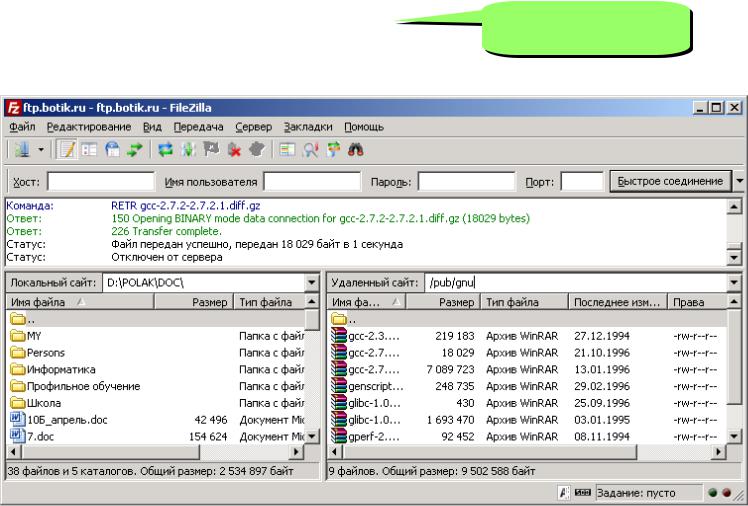 Вы можете скрыть её, но она появляется снова при каждом обновлении приложения.
Вы можете скрыть её, но она появляется снова при каждом обновлении приложения.
В 2014 году выяснилось, что поддельная версия FileZilla (версии 3.5.3 и 3.7.3) распространяются по Интернету. «Злобный близнец» FileZilla был модифицирован с целью украсть учетные данные для входа в систему FTP и сохранить их на удалённом сервере.
FileZilla распространяется через загрузку с SourceForge, который попал также под контроль после того, как произошёл ещё один инцидент, связанный с модификацией FileZilla вставками рекламных баннеров. Хотя для загрузки программного обеспечения существуют и более худшие места, мы рекомендуем держаться подальше от SourceForge.
Кроме того, FileZilla уже давно подвергается критике за сохранение учетных данных для входа в систему в виде простого текста.В 2017 году с выходом версии 3.26.0 FileZilla, наконец, добавила функцию шифрования паролей, но для этого потребовалось более десяти лет жалоб пользователей.
FileZillaИ всё-таки, FileZilla надежный FTP-клиент.
FileZilla является бесплатным приложением с открытым исходным кодом и поддерживает передачу файлов по протоколам FTP, SFTP и FTPS. Передача файлов может быть приостановлена и возобновлена, соединения поддерживают как IPv4, так и IPv6-адреса, а также может синхронизировать локальные каталоги с удаленными каталогами.
Главные функции FileZilla включают в себя сравнение каталогов, настраиваемые фильтры списков каталогов (можно создавать собственные условия фильтра), удаленный поиск файлов (с гибкими фильтрами и соответствие шаблонам), закладки для удобного доступа к часто используемым фтп каталогам.
Важное примечание по FTP и SFTP
Одним из самых больших недостатков FTP является то, что это простой текстовый протокол (File Transfer Protocol). Это означает, что данные отправляются туда и обратно в текстовом виде без труда, читаемый человеком. Это огромная уязвимость, поскольку учетные данные для входа в систему также отправляются простым текстом!
Если злоумышленник перехватывает попытку входа в систему, он увидит имя пользователя и пароль учетной записи, не говоря уже о содержимом переданных файлов.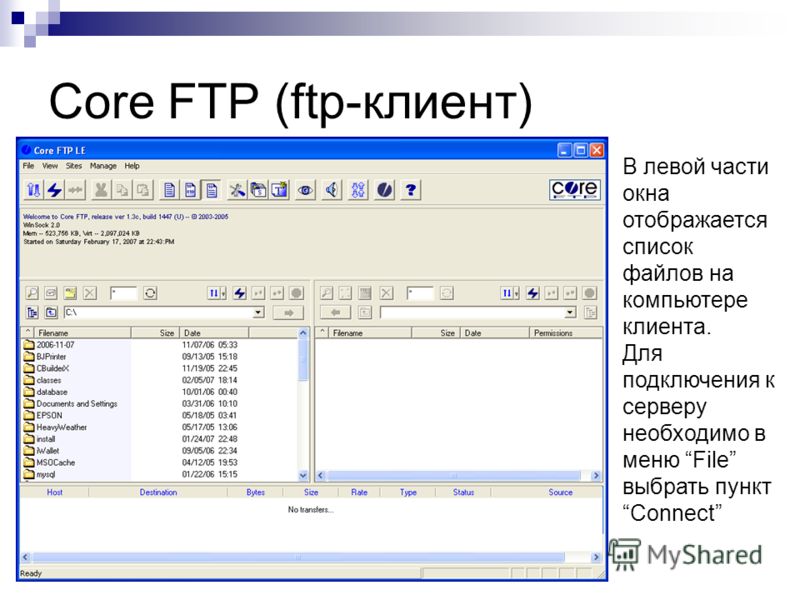
Вот почему Вы должны использовать SFTP вместо FTP, когда это возможно.
SFTP, который является расширением протокола SSH (Secure File Transfer Protocol), и который использует шифрование для защиты передаваемых данных (как учетных данных, так и содержимого файла).
Большинство служб, которые поддерживают FTP-соединения, также поддерживают и соединения SFTP. А при использовании FTP-клиента фактический рабочий процесс передачи файлов ничем не отличается от процесса передачи через FTP. Единственное различие заключается в том, что при подключении Вы выбираете SFTP вместо FTP.
Какой клиент FTP используете Вы? Есть ли другие хорошие фтп-клиенты, которые можете посоветовать? Или Вы предпочитаете другой протокол передачи файлов? Напишите об этом в комментариях ниже.
Бесплатные FTP-клиенты: рейтинг и обзоры
Сегодня FTP-клиенты стали очень популярными, т.к. обычным пользователям они позволят качать тонны контента (музыки, фильмов, игр и т.д.) с публичных FTP-серверов, а владельцам сайтов удобно и быстро заливать файлы сайта на сервер-хостинг провайдеров. Тем более, сейчас идет такая тенденция, что по функциям бесплатные программы уже догнали своих платных конкурентов и постепенно вытесняют их с рынка.
В нашем рейтинге мы постарались учесть удобство и возможности для обоих сторон (и пользователи, и вебмастеры), но т.к. наш сайт о хостинге, то чуть больше внимания мы уделили именно этому направлению, и за это давали чуть большие баллы. Также имели в виду, какие программы рекомендуют использовать популярные хостинг-провайдеры. В итоге, вот что получилось:
№1 — Filezilla
Нашим экспертам этот FTP-клиент понравился больше всего. В первую очередь он подкупает своей простотой, что позволяет разобраться в нем за несколько минут (если не получается, то читайте нашу инструкцию по настройке). Но стоит также сказать, что за простотой скрывается очень хороший функционал, который можно смело ставить в один уровень с платными проектами.
№2 — SmartFTP
На сегодня это один из лучших FTP-клиентов, который представляет аналог платной версии, которую можно бесплатно использовать на домашних компьютерах. И на первую строчку нашего рейтинга ему помешало попасть лишь субъективное мнение наших экспертов. Кому нравится работать сразу с несколькими окнами — тот будет очень доволен программой SmartFTP — здесь эта возможность реализована очень даже хорошо. Из основных преимуществ можно назвать поддержку SSH, а также возможность перемещать файлы между FTP-серверами, не загружая их к себе на компьютер. Также можно отметить возможность удаленного редактирования файлов, но она на наш взгляд реализована не лучшим образом. И наконец отметим, что можно вручную регулировать скорости загрузки\выгрузки, чтобы оптимально использовать скорость своего интернет-соединения. Количество неудачных передач, примерно такое же, как и Filezilla — 1 ошибка на 30000 файлов. Официальный сайт — www.smartftp.com.
№3 — Far Manager
Название этой программы слишком известное, чтобы его называть. Конечно это в первую очередь файловый менеджер, а не FTP-клиент, но с данной технологией Far Manager работает очень даже хорошо. Много писать о нем нет смысла, т.к. большинство пользователей и так уже знакомы с этой программой, поэтому перейдем сразу к выводу. FM — хорошая программа, которая полюбилась многим, и отлично подойдет для передачи файлов по FTP.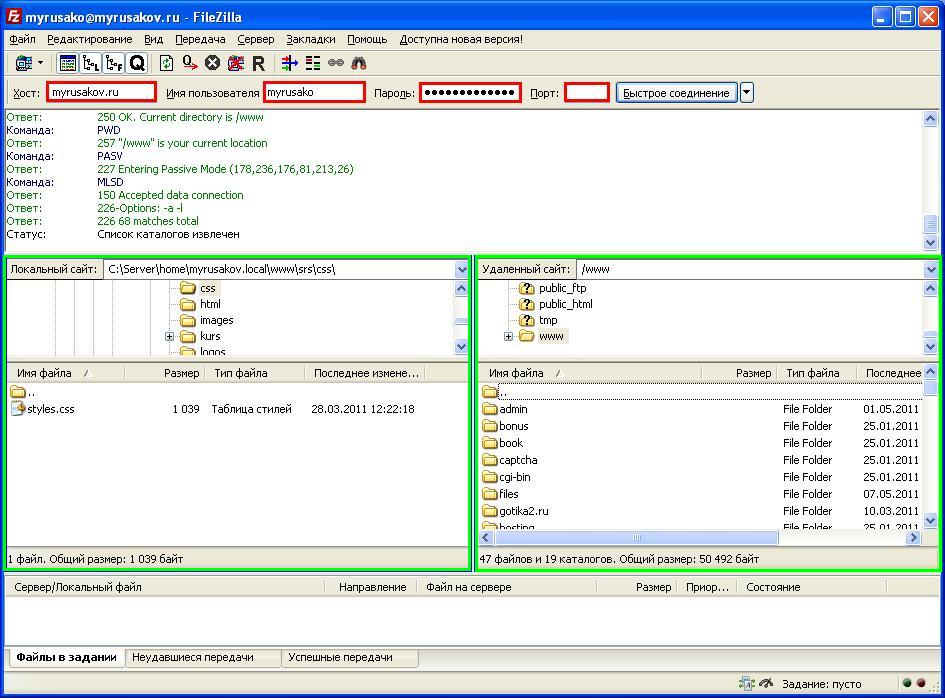 О том как ее настроить читайте здесь, а скачать можно на официальном сайте — https://www.farmanager.com/.
О том как ее настроить читайте здесь, а скачать можно на официальном сайте — https://www.farmanager.com/.
№4 — AceFTP
Данная программа могла бы занять в нашем рейтинге и более высокое место, если бы постоянно не показывала надоедливые рекламные баннеры, и не пыталась продать свою платную версию. Из хорошего можно назвать наличие Drag`n`drop, возможность автоматизации многих процессов через скрипт и прямую передачу файла между FTP-серверами (без закачки на компьютер). Официальный сайт — https://software.visicommedia.com.
№5 — Total Commander
Данную программу мы включили в наш рейтинг по тем же причинам, что и Far Manager — она очень проста, удобна и популярна среди пользователей, как файловый менеджер. Но здесь есть одно «но», Total Commander не всегда корректно работает по защищенному протоколу SSH. И хотя, при наших тестах ошибок не было, но на форумах мы нашли несколько жалоб от вполне адекватных людей. О том, как настроить программу мы написали отдельную статью, а скачать ее можно здесь — https://www.ghisler.com/.
Что такое FTP и для чего он нужен: простыми словами
FTP (с английского File Transfer Protocol) — это один из первых протоколов передачи файлов по сети, который появился в тысяча девятьсот семьдесят первом году. В этой статье мы подробно расскажем, что это FTP-протокол, для чего он нужен и в каких сферах применяется.Что такое FTP-протокол
Протокол передачи данных — набор соглашений, который устанавливает порядок для обмена данными между разными программами. Примеры известных сетевых протоколов:
- HTTP — применяется для передачи данных о веб-страницах в интернете. Посмотрите в строку браузера: перед названием любого сайта вы найдете «https://» или «http://».
- POP3 (Post Office Protocol) — протокол почтового соединения, используемый для обработки запросов на прием почты от клиентских почтовых программ.

- SMTP (Simple Mail Transfer Protocol) — протокол, который задействуется для передачи почты.
FTP-протокол — это протокол, который позволяет взаимодействовать с файлами и папками (дает возможность их удалять/загружать/перезаписывать) на специальном файловом сервере с локального устройства пользователя.
Для чего нужен FTP
FTP чаще всего служит для подключения к хостингу или серверу, на котором располагается ваш сайт. Представьте, что вам быстро нужно загрузить изображения в определенную папку или заменить какой-то файл. Благодаря специальным программам (ФТП-клиент) вы сможете дистанционно соединиться с сервером и быстро совершить эти операции.
Что такое FTP-клиент
FTP-клиент — это специальная компьютерная программа, предназначенная для упрощенного подключения к FTP-серверу. Известные ФТП-клиенты:
- FileZilla. Одна из самых знаменитых и распространенных бесплатных программ, завоевавшая любовь пользователей за счет удобного и логичного интерфейса. Имеются версии под все популярные десктопные ОС.
Слева вы увидите файлы и папки вашего компьютера, а справа — содержимое сервера, к которому вы подключитесь.
- CuteFTP. Условно бесплатная программа для Windows и Mac OS, которая служит для безопасного обмена файлами между домашним или рабочим компьютером и серверами в Интернете.
- gFTP. Кроссплатформенный многопоточный ФТП-клиент, популярный среди среди пользователей UNIX-подобных ОС (Линукс и МакОС).
- CoreFTP LE. Клиент, разработанный CoreFTP.com. Бесплатен для личного, образовательного, некоммерческого и коммерческого использования.

- CrossFTP. Еще один бесплатный клиент, который использует традиционный графический интерфейс: локальные файлы отображаются слева, а удаленные — справа. Включает поддержку SFTP, FTPS и WebDav, а также функции планирования и синхронизации каталогов.
Большей частью ФТП-клиентов можно пользоваться на безвозмездной основе, поэтому выбирайте программу исходя из особенностей операционной системы и личных предпочтений.
Сравнение FTP-клиентов
| FTP-клиент | Дата выпуска | Цена | Лицензия |
|---|---|---|---|
| FileZilla | 2001 | Бесплатная | GPL |
| CuteFTP | 1994 | Есть условно бесплатная версия | Проприетарная |
| gFTP | 1998 | Бесплатная | GPL |
| CoreFTP LE | 2003 | Бесплатно для домашнего использования | Freeware |
| CrossFTP | 2006 | Бесплатная стандартная версия | Проприетарная |
- GPL — лицензия на свободное программное обеспечение.
- Проприетарная лицензия относится к ПО, которое является частной собственностью авторов или правообладателей.
- Freeware/Proprietary — не требует выплат правообладателю, но является частной собственностью.

Что такое FTP-доступ
Чтобы подключиться к FTP, вам потребуются доступы: логин, пароль и хост. Эти данные можно увидеть в личном кабинете хостинга, или они придут к вам на почту после активации услуги. Затем эти значения нужно ввести в соответствующие поля в программе и установить соединение с сервером. После этого вы сможете управлять файлами: удалять, редактировать их, а также добавлять новые. Разберем подключение на примере популярной программы FileZilla.
- В поле «Хост» вводим адрес сервера.
- Заполняем поля «Имя» пользователя и «Пароль».
- Нажимаем на «Быстрое соединение».
- Можете приступать к работе.
Преимущества FTP
- Используя ФТП-протокол, вы сможете скачивать на домашний или рабочий компьютер практически любые файлы с сервера: аудиофайлы, видеозаписи, изображения, текстовые файлы и др.
- Возможность удаленно управлять файлами и папками на сервере: вы сможете не только скачать их на свое устройство, но и загрузить необходимые файлы на удаленный сервер.
- Разнообразие бесплатных FTP-клиентов, помогающих работать в понятном интерфейсе.
- FTP позволяет выполнять множество команд: прервать передачу файла, удалить/добавить/отредактировать файл, создать/удалить каталог.
Недостатки FTP
- Слабая защита от взлома и атак. Поэтому настоятельно рекомендуем использовать надежные пароли и периодически их обновлять.
- Проверка подлинности источника пакета передачи данных не предусмотрена, это обуславливает незащищенность перед ДДоС-атаками.
Как обезопасить свои данные
- FTPS (File Transfer Protocol + SSL, или FTP/SSL). Специальное расширение, которое позволяет зашифровывать ФТП-сессии.
- SFTP (SSH File Transfer Protocol). В отличие от обычного ФТП он шифрует и команды, и данные, ограждая пароли и прочую персональную информацию от открытой передачи через сеть.

- FTP через SSH (не SFTP). Туннелирование стандартной FTP-сессии через SSH-соединение. SSH — сетевой протокол прикладного уровня, который позволяет защищено передавать в небезопасной среде почти любой другой сетевой протокол.
Заключение
Таким образом, FTP применяется в основном для передачи данных между компьютером клиента и удаленным сервером, на котором хранится информация о веб-ресурсе. Наш хостинг поддерживает FTP, доступы выдаются всем нашим клиентам при активации услуги. Если у вас остались вопросы — задавайте их в комментариях. Специалисты службы поддержки постараются ответить на них в ближайшее время. Спасибо, что дочитали!
Автор: Евробайт Please enable JavaScript to view the comments powered by Disqus.Похожие статьи
Что такое LinuxLinux (Линукс) — семейство Unix-подобных операционных систем (ОС) на базе ядра Линукс. Unix-подобные ОС — это свободные/открытые операционные системы, которая создавались под влиянием Unix.
Что такое UbuntuЧасто начинающие специалисты путают Linux и Ubuntu, считая их одной и той же операционной системой. На самом деле это не так.
Что такое DebianDebian — один из дистрибутивов Linux. В этой статье мы подробно расскажем, что это значит, что за операционная система Debian, какие у нее особенности, достоинства и недостатки.
Лучшие FTP-клиенты. Настройка и работа на примере хостинга Fornex
Мы расскажем про лучшие программы для FTP соединения, про их настройку, а также загрузим веб сайт на сервер хостинга Fornex используя FTP протокол.
Через FTP-клиенты осуществляется основная работа с FTP-сервером. Такие программы способствуют быстрому доступу к файлам сервера и позволяют их менять, добавлять, удалять. За счёт простого интерфейса даже начинающий пользователь не запутается в программе.
#1 — Nautilus
Первым рассмотрим приложение для Linux. Nautilus является стандартным менеджером по управлению файлами в среде GNOM (используется большинством UNIX-систем). Приложение позволяет производить все основные манипуляции с файлами и используется для удаления данных по FTP.
#2 – WinSCP
Является программой с графическим интерфейсом для работы с протоколами SFTP и SCP. Основное предназначение – платформа Windows. Дополнительно клиент помогает в редактировании, управлении файлами, URL-схемами, ярлыками. Даже имеет предустановленный редактор. Естественно, среди прочих назначений, он может использоваться и в роли FTP-клиента.
#3 – CuteFTP
Старый, проверенный временем FTP-клиент, выпускающийся с 1994 года. Приложение предназначается для бесплатного и простого обмена файлами. Есть поддержка основных протоколов. Из интересных особенностей стоит выделить функцию восстановления загрузки после её прерывания.
#4 – Transmit
Один из популярных и функциональных клиентов для MacOS. Обладает продуманными UI / UX компонентами. Помимо очевидной поддержки распространённых протоколов, приложение имеет интеграцию с 11 облачными серверами. Главным достоинством является высокая скорость работы при выполнении любых задач.
#5 — Total Commander
Лучшая утилита для замены мало функционального Проводника в системе Windows или на смартфонах. Также Total Commander работает с FTP-соединением. Программа обладает интересным интерфейсом, состоящим из двух панелей (аналогично десктопной утилите).
Она позволяет с лёгкостью редактировать, изменять файловую систему и выполнять архивацию, разархивацию файлов. Приложение очень популярно за счёт того, что оно поддерживает установку плагинов, которых весьма много в сети.
Приложение очень популярно за счёт того, что оно поддерживает установку плагинов, которых весьма много в сети.
#6 – Cyberduck
Кросплатформенный FTP-клиент, может работать на Виндовс и Мак. Поддерживает протоколы FTP, SFTP. Без труда синхронизируется с 7-ю облаками. Отличается простым и приятным интерфейсом.
#7 – FileZilla
Без преувеличения это самый известный FTP-клиент, работающий на всех популярных ОС на компьютере. Известность программе принесли множество функций и интуитивный интерфейс. Среди возможностей утилиты: работа с FTP, FTPS, SSH, SFTP, а ещё поддерживает удобное взаимодействие с сервером и возможность установки ограничений на скорость скачивания.
Настройка и работа
Все 7 программ имеют аналогичный принцип работы, поэтому за пример можно взять любую из них. В качестве примера мы используем FileZilla, ведь она работает на Windows, Linux и Mac. Ещё для теста нужно взять какой-то сервер, к которому будем подключиться. В данном примере используем Fornex, у них доступные цены, простая настройка, есть нормальная поддержка и много дата-центров, которые расположены в Германии (Франкфурт) ДЦ First Colo, Украина (Киев) ЦОД Воля, Россия (Москва) ЦОД ДатаЛайн, Нидерланды (Naaldwijk) ДЦ Worldstream.
Пошаговая инструкция:
- Загрузите FileZilla с оф. сайта.
- Установите приложение и откройте его.
- В меню сверху кликните на кнопку «Файл» и выберите среди списка опцию «Менеджер сайтов».
- Дальше выберите «Новый сайт».
- Теперь нужно указать логин и пароль для входа на хостинг, для этого можете перейти на сайт Fornex.
- Пройдите процедуру регистрации или авторизации на сайте и пополните баланс для покупки хостинга и домена.
- Подтвердите почту, на неё придёт сообщение с сайта. Нужно перейти по ссылке и подтвердить заказ.

Пробный период – неделя
Нужно упомянуть, что компания предоставляет на неделю бесплатный доступ к ресурсам. Для теста можно использовать этот режим. Хоть 7 дней и небольшой период, но даже за него можно оценить качество обслуживания и определиться, подходит ли данный хостинг.
- Перейдите в раздел «Заказы» на сайте хостинга, что находится на вкладке «Управление», и внесите адрес купленного домена.
- Небольшая подсказка. Если меню кажется не слишком понятным или появилась какая-то трудность, можете создать тикет в поддержку. Обычно ответ приходит быстро, но всё зависит от сложности поставленного вопроса.
- Справедливости ради, разместить сайт можно с помощью веб-интерфейса панели
cPanel, она доступна всем пользователям сервиса.cPanelвполне достаточно для быстрого и простого управления файлами. Чтобы воспользоваться cPanel, перейдите в «Личный кабинет» на вкладку «Заказы» и выберите «Настройка». Здесь находится нужная ссылку «Перейти к панели», нажмите на неё. ВcPanelоткройте «Диспетчер файлов» и вставьте файлы сайта в корень хостинга. Должно получиться: папка с именем веб-ресурса (miname.ru), а внутри – файл public_html, index.html или index.php.
- Уже можете заняться программой. В письме на почте или в личном кабинете будут предоставлены данные для подключения по FTP. Скопируйте все данные и заполните ими вкладку «Менеджер сайтов».
- Хост — адрес сервера.
- Тип сервера — FTP.
- Шифрование — Use plain FTP.
- Тип входа — нормальный.
- Пользователь — логин.
- Пароль.
- Откройте страницу «Настройки передачи» и включите пассивный режим. Ещё задайте наибольшее количество параллельных соединений на уровне двух. Кликните по кнопке «Соединиться».
- Произойдёт соединение с Fornex, затем можете приступить к работе в обычном 2-панельном менеджере файлов.
 Важно: все файлы сайта нужно загрузить в каталог /домен/docs/.
Важно: все файлы сайта нужно загрузить в каталог /домен/docs/.
Теперь вы знаете лучшие FTP-клиенты и умеете ими пользоваться, поэтому со своей задачей мы справились. До встречи в следующих выпусках!
FTP-клиенты. 200 лучших программ для Интернета. Популярный самоучитель
Читайте также
Альтернативные клиенты ICQ
Альтернативные клиенты ICQ В предыдущем разделе при разговоре об ICQ подразумевалась исключительно программа с одноименным названием. Сейчас поговорим о том, что у этого стандартного ICQ-клиента есть конкуренты, многие из которых не уступают ему по возможностям и
ЖЖ-клиенты
ЖЖ-клиенты Пользователи сервиса «Живого журнала» могут управлять своими записями через веб-интерфейс или используя специальную программу-клиент, которая сделает работу с журналом легкой и удобной.SemagicSemagic (http://semagic.sourceforge.net) – наиболее популярный ЖЖ-клиент,
FTP-клиенты
FTP-клиенты Если вам необходимо разместить файлы в Интернете либо передать их нескольким пользователям, то лучшим способом решения этой проблемы является использование протокола FTP. Он специально создан для передачи файлов по Интернету.Для работы с FTP-серверами
12.2.3. Программы для закачки файлов и FTP-клиенты
12.2.3. Программы для закачки файлов и FTP-клиенты
В качестве менеджера для закачек файлов могу порекомендовать программу Free Download Manager – она поддерживает разные протоколы загрузки файлов, в том числе Bittorent и FTP. Скачать программу можно по адресу: http://www.freedownloadmanager.org/download.htm.Но
Скачать программу можно по адресу: http://www.freedownloadmanager.org/download.htm.Но
2.5. Яндекс. Почта и почтовые клиенты
2.5. Яндекс. Почта и почтовые клиенты Доступ к почтовому ящику через веб-интерфейс имеет свои преимущества. Тем не менее большинство пользователей предпочитает сохранять свою корреспонденцию на собственном компьютере, а не в Сети. И в этом случае без почтового клиента не
Клиенты 3-го диалекта
Клиенты 3-го диалекта Переведя базу данных на 3-й диалект, необходимо также перевести на него и клиентские приложения. Обычно в параметрах подключения к базе данных необходимо указывать диалект, с помощью которого будет производиться работа с базой данных. Некоторые
Альтернативные клиенты ICQ
Альтернативные клиенты ICQ В предыдущем разделе при разговоре об ICQ подразумевалась исключительно программа с одноименным названием. Сейчас поговорим о том, что у этого стандартного ICQ-клиента есть конкуренты, многие из которых не уступают ему по возможностям и
Клиенты IP-телефонии
Клиенты IP-телефонии Одним из популярных решений для организации своего сервиса интернет-телефонии является Asterisk, работающий в Linux, поэтому неудивительно, что для этой системы существует немалое количество программ, позволяющих общаться через IP-сети. Большой список
FTP-клиенты
FTP-клиенты
FTP-сервер – очень популярное место для хранения файлов и обмена ими. Чтобы скачать файлы с такого сервера, обычно можно использовать любой менеджер загрузки (например, описанные в этой главе ниже). Однако иногда это невозможно. Во-первых, если необходимо скачать
Чтобы скачать файлы с такого сервера, обычно можно использовать любой менеджер загрузки (например, описанные в этой главе ниже). Однако иногда это невозможно. Во-первых, если необходимо скачать
18.2. Сетевые клиенты
18.2. Сетевые клиенты Иногда сервер пользуется хорошо известным протоколом — тогда нам надо лишь спроектировать клиента, который общается с сервером на понятном тому языке.В разделе 18.1 мы видели, что это можно сделать с помощью протоколов TCP или UDP. Но чаще применяются
ГЛАВА 7. Клиенты Firebird.
ГЛАВА 7. Клиенты Firebird. Клиенту на удаленной рабочей станции требуется клиентская библиотека и приложение (программа), которое может взаимодействовать с интерфейсом прикладного программирования (Application Programming Interface, API), объявленным в этой библиотеке.Клиентская библиотека
10.3. FTP-клиенты
10.3. FTP-клиенты Для Linux разработано очень много различных FTP-клиентов. Кроме того, практически все браузеры Linux поддерживают работу с FTP. Конечно, возможности браузера ограниченны и не дотягивают до возможностей даже самого простого FTP-клиента.Основной задачей FTP-клиента
10.4. Почтовые клиенты
10.4. Почтовые клиенты В некоторых дистрибутивах устанавливается много разных почтовых клиентов (в одном я насчитал целых шесть!). В Ubuntu всего один почтовый клиент, но зато удобный. Для его запуска используется команда меню Приложения | Офис | Электронная почта и календарь
Интеграция в почтовые клиенты.
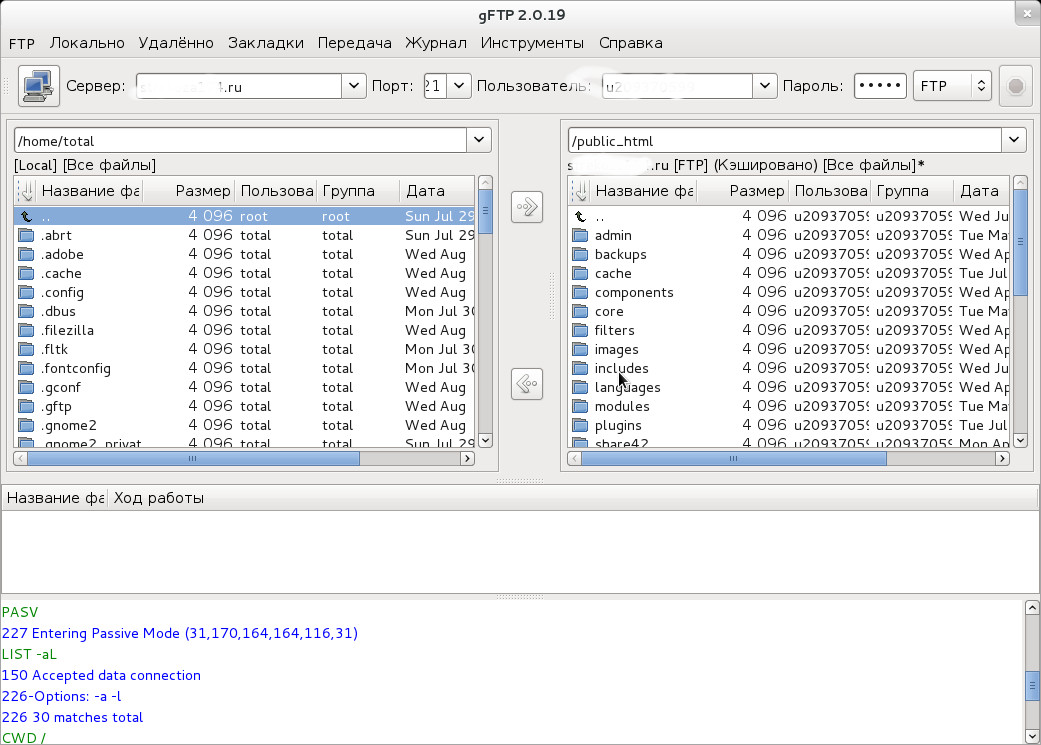
Интеграция в почтовые клиенты. Интеграция PGP в почтовые клиенты для автоматического кодирования, декодирования и подписи проста и почти не зависит от используемого почтового клиента.В качестве примера я расскажу про интеграцию PGP в Pine. Надеюсь, читатель использует
Клиенты и поставщики
Клиенты и поставщики Игнорируя ряд моментов, связанных с загадкой идентификации Current, можно считать выясненным, как определять простые классы. Теперь необходимо обсудить применение этих определений, — как они используются в других классах. При последовательном
Знакомство с FTP — Джино
Для работы и повседневной жизни нередко требуется загружать, скачивать или хранить разнообразные файлы в больших объемах, а также переносить веб-страницы, созданные на локальном компьютере, на сервер, чтобы разместить сайт на хостинге. Для удобства этого процесса был придуман FTP-протокол.
О протоколе FTP
Появился он еще в 1971 году, и активно используется по сей день. FTP тогда стал прорывом благодаря эффективности, скорости загрузки, функции докачки в случае обрыва соединения и заложил основы для последующих решений в этой области.
FTP (File Transfer Protocol) — это базовый протокол передачи файлов, основанный на отношениях «клиент-сервер». Иначе говоря, пользователь, используя специальную программу — FTP-клиент, по этому протоколу может подключиться к серверу — компьютеру в сети, на котором также установлено специальное ПО — FTP-сервер, чтобы производить различные действия с файлами. Этот механизм похож на то, что вы делаете на вашем ПК. Вам открыт доступ к скачиванию, загрузке и созданию файлов, их изменению, удалению и назначению прав доступа к файлам и папкам.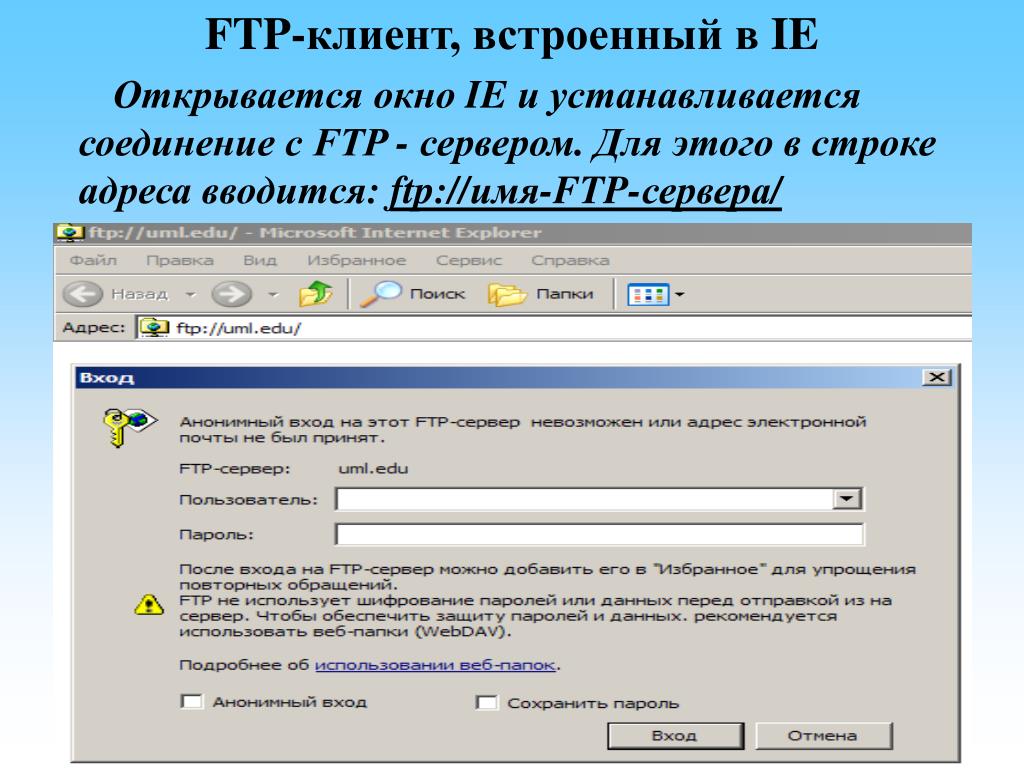 Пользователи FTP получают доступ после ввода логина и пароля, которые сообщаются открытым текстом, или, если это предусмотрено сервером, указывают любой пароль, используя анонимный аккаунт.
Пользователи FTP получают доступ после ввода логина и пароля, которые сообщаются открытым текстом, или, если это предусмотрено сервером, указывают любой пароль, используя анонимный аккаунт.
Принцип работы FTP-соединения
Как устроен FTP?
С функционированием протокола FTP стоит ознакомиться хотя бы из любопытства и для понимания общих принципов. Отличительной чертой FTP является то, что он использует два типа соединения: управляющее (для команд) и соединение для передачи данных и может работать в двух режимах, определяющих взаимодействие между сервером и клиентом — активном и пассивном.
В активном режиме управляющее соединение открывает клиент, а соединение для передачи данных — сервер (сервер в этом случае «активен»). В пассивном же оба соединения инициируются клиентом (сервер здесь «пассивен»): это позволяет избежать проблем, когда клиент не имеет выделенного IP-адреса или использует брандмауэр. В большинстве случаев дело обстоит как раз так, поэтому практически всегда при подключении по FTP надо использовать именно пассивный режим.
Различия между активным и пассивным режимами
Безопасность и шифрование
Хотя протокол FTP и стал стандартом, очевидный его минус заключается в том, что данные и команды (в том числе и логин с паролем) передаются по сети в незащищенном виде. Это связано с тем, что на заре его использования необходимости в защите просто не было. Шанс доступа третьих лиц к информации был почти нулевым, поскольку сообщество пользователей было маленьким. По мере его расширения и после разработки безопасного протокола SSL (в дальнейшем TLS) был успешно введен FTPS (FTP+SSL/TLS) — защищенный протокол передачи данных, преимущество его в том, что никто не сможет отследить ваши манипуляции с файлами и вмешаться в этот процесс.
При этом существуют два способа обеспечения безопасности: FTPS Explicit (FTPES) — явный и FTPS Implicit — неявный. В первом случае в момент подключения к серверу клиент, должен явно подтвердить намерение использовать SSL или TLS.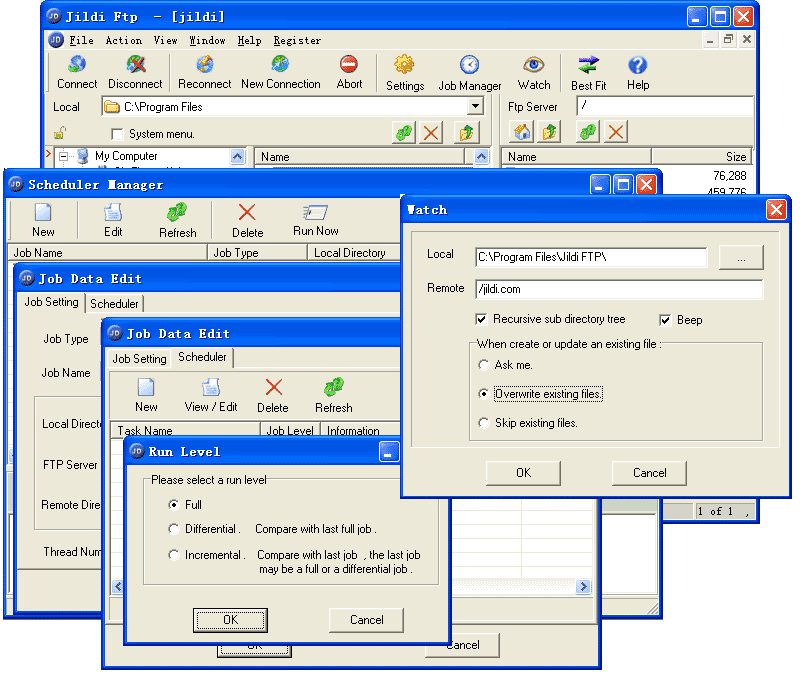 А во втором — согласования сторон не требуется: после запроса клиента сервер сразу осуществляет соединение. Более новой версией, дружественной для брандмауэра, «следящего» за трафиком в сети, является именно FTPES.
А во втором — согласования сторон не требуется: после запроса клиента сервер сразу осуществляет соединение. Более новой версией, дружественной для брандмауэра, «следящего» за трафиком в сети, является именно FTPES.
Протоколы на основе SSH и аутентификация по ключу
Существует и более продвинутый удаленный способ работы — не только с файлами, а с целой операционной системой. С помощью протокола SSH (с англ. secure shell — безопасная оболочка) можно войти с одного компьютера на другой, а безопасность и целостность соединения будет защищаться строгой аутентификацией и сильным шифрованием всех передаваемых данных. В числе примеров, когда SSH полезен, может быть доступ к файлам, запуск или настройка программ и другая работа в командной строке (часто это актуально для хостинга).
Если в UNIX-подобных системах типа Linux SSH-сервер и клиент в списке стандартных программ по умолчанию, то для Windows используется распространенный клиент PuTTY. Помимо того, имеется SCP (Secure Copy Protocol) — протокол, работающий поверх SSH и предназначенный для копирования файлов или папок на сервер или с него. Включен в OC Linux в качестве одноименной утилиты и входит в функционал PuTTY.
Важно отметить, что аутентификация по SSH может происходить несколькими способами: по паролю, ключу и IP-адресу (минимально защищенный способ). Самый предпочтительный из них — второй вариант. Обычно вы получаете пару ключей: публичный и приватный. Приватный ключ вы никому не показываете и храните в виде файла на ПК, а публичный загружаете на серверы, к которым нужен доступ.
Почему следует использовать именно ключи? Приватный ключ намного длиннее пароля, и подобрать его перебором («брутфорсом») практически невозможно. Помимо этого приватный ключ можно (и нужно) защитить паролем, чтобы обезопасить себя от кражи файла. Если даже кто-то и заполучит его, в любом случае потребуется подбирать пароль.
Протокол SFTP (SSH File Transfer Protocol), в свою очередь, является безопасным протоколом передачи файлов и разработан как расширение для SSH. Не нужно путать SFTP с FTPS — это принципиально различающиеся протоколы. Хотя оба протокола и отличаются в техническом плане, они схожи функционально и обеспечивают хорошее шифрование, а в случае с SFTP — наилучшее, благодаря поддержке ключей.
Не нужно путать SFTP с FTPS — это принципиально различающиеся протоколы. Хотя оба протокола и отличаются в техническом плане, они схожи функционально и обеспечивают хорошее шифрование, а в случае с SFTP — наилучшее, благодаря поддержке ключей.
В настоящее время, хотя популярность FTP в русскоязычном сегменте и не спадает, настоятельно рекомендуется использовать именно защищенное соединение FTPS (FTPES) или SFTP. Кроме этого, в мире наблюдается тенденция использования в большей степени SFTP вместо устаревших протоколов.
Безопасное соединение через FTPS
FTP-клиенты
Вернемся к тому, что обмен файлами по любому виду протокола не может состояться без программы-помощника. Возможны способы подключения к FTP-серверу через браузер Internet Explorer или HTML-редактор, но такие возможности ограничены и непопулярны.
В случае с организацией постоянной комфортной работы принято говорить о FTP-клиентах и файловых менеджерах с поддержкой FTP, на кратком обзоре которых мы и остановимся:
- FileZilla — популярный FTP-клиент для Windows, Mac OS X, Linux с широким набором возможностей. Поддерживает FTPS и SFTP.
- Cyberduck — клиент для Mac OS X и Windows, поддерживает как FTP и SFTP, так и множество других специфических протоколов и облачных сервисов.
- CoffeeCup Free FTP — функциональный популярный FTP-клиент для Windows с поддержкой FTP, SFTP и FTPS.
- WinSCP — FTP-, SFTP-, FTPS- клиент для Windows. Дополнительно поддерживает протокол SCP.
- FAR Manager — консольный файловый менеджер для Windows. Ценится из-за своей простоты и огромной базы программных модулей. Поддержка SFTP реализована через WinSCP.
- Total Commander — двухпанельный файловый менеджер для Windows. Поддерживает FTPS, однако для использования SFTP потребуется установка давно не обновляющихся модулей.
- CuteFTP — FTP-клиент для Microsoft Windows и Mac OS X с гибкими настройками.
 Есть поддержка FTP, FTPS и SSH.
Есть поддержка FTP, FTPS и SSH. - FireFTP — кроссплатформенный плагин для браузера Mozilla Firefox. Поддерживает FTPS и SFTP.
- gFTP — клиент, чаще используемый для Linux или Mac OS X, с поддержкой SFTP и FTP. Имеет сходства в интерфейсе c Filezilla.
Помните, что установка взломанных нелицензионных клиентов может привести к неприятным последствиям: некорректной работе или еще хуже — краже данных, так как в подобный клиент может быть встроена программа-шпион, отправляющая пароли посторонним лицам. В случае использования функции «запомнить пароль» не может гарантироваться его защита, поскольку существуют вирусы, которые воруют сохраненные в популярных FTP-клиентах пароли и передают их злоумышленникам.
Особенности работы с FTP на «Джино»
Как мы говорили в начале, работа с файлами подразумевает также загрузку веб-страниц для размещения проектов на сервере. Это можно сделать через FTP-клиент, но компетентные хостинг-провайдеры предлагают для этого файловые менеджеры, работающие прямо через браузер.
На «Джино» загружать файлы сайта, используя FTP, необязательно. Альтернативой этому является «Файловый менеджер» в контрольной панели аккаунта. С его помощью можно совершать почти все необходимые действия. Конечно, для корректной загрузки папок или файлов большого объема удобнее использовать FTP. Но мы советуем выключать доступ по FTP и включать его только временно по необходимости (инструкция для сайтов на виртуальном хостинге и облачном для CMS). Также для удобства можно просто ограничить доступ по FTP с определенных IP-адресов. Эта мера безопасности, которой не стоит пренебрегать.
Но не забывайте, что этого недостаточно, когда речь идет о ненадежном соединении FTP; прибегнуть к FTPES или SFTP (в особенности удобен для проектов на VPS) — лучший вариант для сайтов.
Организовывайте вашу работу с файлами правильно, выбирайте безопасные, удобные и оптимизированные инструменты и наслаждайтесь результатом.
Памятка
- Если не получается подключиться к серверу по FTP, проверьте, включен ли пассивный режим. Активный режим не будет работать в большинстве случаев.
- «Традиционный» FTP небезопасен. Обязательно используйте только FTPЕS или SFTP.
- Наибольшую степень безопасности обеспечит SFTP с аутентификацией по ключу. При создании ключа не оставляйте его пароль пустым.
- Большинство операций с файлами на хостинге можно производить с помощью файлового менеджера в контрольной панели. Доступ по FTP лучше вовсе запретить и включать только на время работы с ним.
Лучший Linux FTP-клиент — Unix How
FTP (File Transfer Protocol)
Это дин из лучших и эффективных способов передачи файлов через систему на основе TCP, такую как Интернет. Он помогает перемещать большое количество компьютерных файлов с одного хоста или системы на другой хост или систему без каких-либо хлопот и сложностей. На рынке доступно множество надежных и безопасных Linux FTP-клиентов. Это очень затрудняет выбор лучшего и надежного решения задачи. Ниже изложен список самых быстрых программ для Linux на FTP. Так что Вам не нужно тратить много времени на проверку всех доступных там защищенных FTP-клиентов.
Лучшие Linux FTP-клиенты
CrossFTP
CrossFTP — это простой, кроссплатформенный, надежный и безопасный FTP-клиент для Linux, Windows и MacOS. Это программное обеспечение FTP является обязательным инструментом для тех, кто часто перемещает файлы в удаленные места или в облачное хранилище или службы веб-хостинга. Он имеет все функции, которые нужны ежедневным или профессиональным пользователям для выполнения задачи протокола передачи файлов. Если сказать, что это только FTP-клиент, то это будет не совсем верно. Этот универсальный лучший FTP-клиент также поддерживает хранилища Amazon S3, Amazon Glacier, Microsoft Azure и Google.
Скачайте с сайта http://www.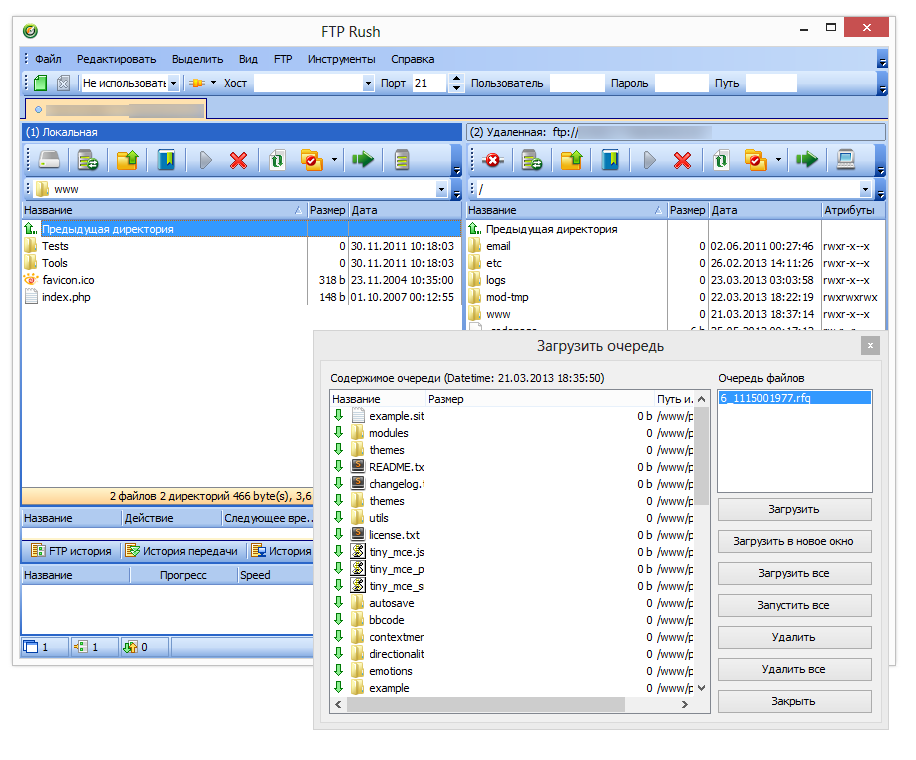 crossftp.com/download.htm
crossftp.com/download.htm
FileZilla
По моему мнению, это один из лучших и защищенных FTP-клиентов для всех основных платформ, таких как Linux, Unix, Windows и MacOS. FileZilla — это надежный и быстрый клиент FTP, FTPS и SFTP для Linux. Поддерживает возобновление и передачу большого файла. Доступно гораздо больше интуитивно понятных функций, таких как закладки, поддержка перетаскивания, очередь передачи и управление сайтом.
Установка на Ubuntu через PPA
sudo apt update sudo apt install filezilla
Загрузите с сайта https://filezilla-project.org/download.php?platform=linux
Для удаления выполните команду
sudo apt remove filezilla sudo apt autoremove
Kasablanca
Это безопасный графический FTP-клиент для системы KDE. Это один из самых быстрых FTP-клиентов, написанный на библиотеках C ++ и KDE. Kasablanca поддерживает продвинутую систему закладок. В настоящее время он предлагает множество функций, в том числе адаптивную многопоточную систему, подключение к нескольким хостам, интуитивно понятную очередь передачи файлов, возможность перетаскивания и многое другое.
https://sourceforge.net/projects/kasablanca.berlios/
gFTP
Обеспечивает интуитивно понятный пользовательский интерфейс и простую настройку. Это бесплатный многопоточный клиент для передачи файлов для системы на базе Unix. Этот Linux FTP-клиент может быть полезной альтернативой FileZilla. Он очень похож на Filezilla, но есть некоторые особенности, которые немного отличают. Он поддерживает FTP и HTTP прокси-сервер. gFTP также поддерживает протоколы FTP, FTPS (только управляющее соединение), HTTP, HTTP, FSP и SSH.
Для установки выполните команду
sudo apt-get install gftp
Загрузите с сайта https://www.gftp.org/
LFTP
Один из лучших и доступных на рынке FTP-клиентов Linux для командной строки. Он поддерживает множество протоколов передачи файлов, включая FTP, HTTP, FISH, SFTP, HTTPS и FTPS как по IPv4, так и по IPv6. Lftp предлагает намного больше возможностей, сохраняя интерфейс и конфигурацию максимально простыми и понятными. Это быстрый и безопасный FTP-клиент, способный выполнять задачи в фоновом режиме. Процесс восстанавливает соединение автоматически, если соединение разрывается. Он также предоставляет несколько ссылок одновременно.
Он поддерживает множество протоколов передачи файлов, включая FTP, HTTP, FISH, SFTP, HTTPS и FTPS как по IPv4, так и по IPv6. Lftp предлагает намного больше возможностей, сохраняя интерфейс и конфигурацию максимально простыми и понятными. Это быстрый и безопасный FTP-клиент, способный выполнять задачи в фоновом режиме. Процесс восстанавливает соединение автоматически, если соединение разрывается. Он также предоставляет несколько ссылок одновременно.
Установите командой
sudo apt-get update sudo apt-get install lftp
Загрузите с сайта https://lftp.yar.ru/get.html
Konqueror
Это файловый менеджер и веб-браузер для среды рабочего стола KDE. Вы также можете использовать его в качестве безопасного FTP-клиента Linux через адресную строку. Просто введите ftp: // username@server.com / или ftp: // username: password@your.ftp.org в адресную строку и подключитесь по протоколу FTP.
Вы можете установить это ПО через Ubuntu Software Center или командой
sudo apt-get install konqueror
Загрузить можно с сайта https://konqueror.org/download/
NcFTP
Это бесплатный FTP-клиент на основе кроссплатформенной консоли, который легко настраивается. Он поддерживает все основные платформы ОС, включая Linux, Windows, MacOS и так далее. NcFTP — это полный набор приложений, которые беспрепятственно выполняют протокол передачи файлов — FTP. Этот защищенный FTP-клиент предоставляет множество функций с улучшенной производительностью, чем FTP-клиент по умолчанию или любой другой FTP-клиент Linux, доступный за пределами.
Для загрузки следуйте ссылке https://www.ncftp.com/download/
Gnome Commander
Отличный и безопасный FTP-клиент и файловый менеджер для Gnome Desktop Environment. Он поставляется с уникальным и понятным интерфейсом, который поддерживает темы и простую настройку. Этот FTP-клиент предлагает продвинутый уровень управления файлами для опытных пользователей.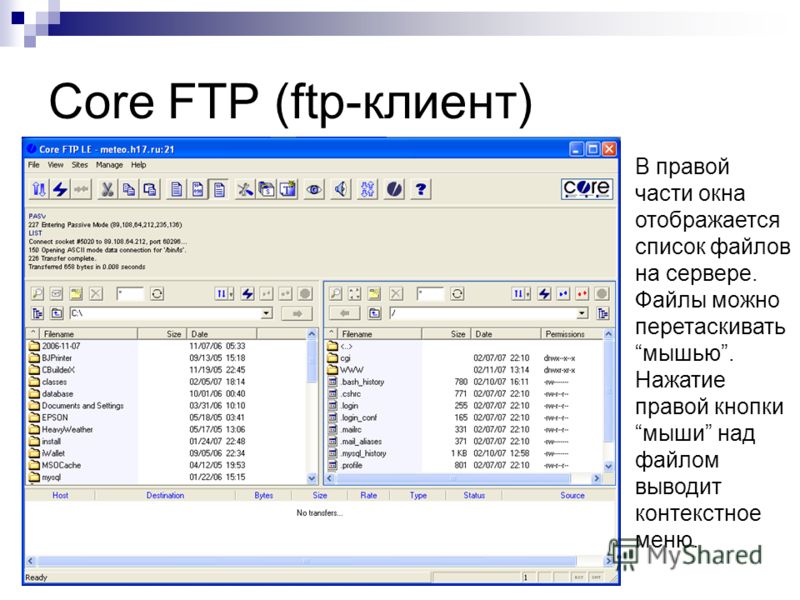 Он поддерживает несколько вкладок. Он выполняет процесс передачи файлов через FTP-модуль GnomeVFS. Это программное обеспечение Linux FTP может легко интегрироваться в Gnome Desktop Environment и может стать отличной альтернативой стандартному файловому менеджеру Nautilus.
Он поддерживает несколько вкладок. Он выполняет процесс передачи файлов через FTP-модуль GnomeVFS. Это программное обеспечение Linux FTP может легко интегрироваться в Gnome Desktop Environment и может стать отличной альтернативой стандартному файловому менеджеру Nautilus.
Установите командой
sudo apt-get install gnome-commander
Скачайте с сайта https://gcmd.github.io/download.html
Free Open FTP Face
Быстрый и легкий кроссплатформенный FTP-клиент. Это Linux FTP программное обеспечение написано на Python и подчеркивает простоту использования. Он поставляется с множеством функций повышения производительности. Его можно запускать в дистрибутивах на базе Windows, Linux и Unix. Интерфейс современен и тщательно разработан с использованием библиотек GTK +. Он имеет встроенный просмотрщик изображений, аудиоплеер, просмотрщик текста, контрольные суммы и технологию сжатия в один клик.
Скачайте https://sourceforge.net/projects/foff/files/
Nautilus
Этот FTP-клиент сервера является очень простым, который поставляется с предустановленной установкой Ubuntu. Он прост в использовании и хорошо интегрируется с Ubuntu. Тем не менее, это программное обеспечение Linux FTP не предлагает много функций о FileZilla или любом другом полноценном FTP-клиенте. Интерфейс очень знаком и не загроможден. Nautilus позволяет вам легко подключать и передавать файлы через FTP и делает этот процесс таким же простым, как просто копирование и вставка.
Вам не нужно устанавливать никаких дополнительных пакетов программного обеспечения для использования этого безопасного и самого быстрого FTP-клиента. Просто зайдите в File >> Connect to Server
Это был список лучших и полезных бесплатных Linux FTP-клиентов. Он удовлетворит Ваши требования при выполнении протокола передачи файлов.
Поиск учетных данных FTP и работа с FTP-клиентами
FTP (протокол передачи файлов) — это протокол, используемый для обмена файлами между компьютерами в Интернете. Наличие учетной записи FTP позволяет вам напрямую получать доступ к файлам вашего сайта WordPress без необходимости входа в панель управления.
Примечание: Это позволяет вам получать доступ, редактировать, удалять или передавать файлы вашего сайта WordPress, но не его таблицы.
Для доступа к этим файлам вам потребуется FTP-клиент стороннего производителя, например FileZilla или CyberDuck, для доступа к этим файлам.В большинстве случаев cPanel вашей учетной записи хостинга поставляется со встроенным FTP-сервером, которым легко пользоваться.
Предварительные требования
Для использования FTP-клиента вам потребуется следующее:
- Информация о том, какой протокол FTP использует ваш хост — это может быть FTP, SFTP или FTPS. Все разные.
- Хост-сервер — это должно быть в форме IP-адреса (например, 78.125.0.209) или ftp.yourdomainname.
- Имя пользователя и пароль FTP
- FTP-клиент — через cPanel вашего хоста или сторонний FTP-клиент, например FileZilla .
Как найти учетные данные FTP
Эти данные в основном были бы отправлены вам вашим хостинг-провайдером по электронной почте, как только вы создали домен.Однако, если вы не можете найти эти данные, если вы пользуетесь услугами какого-либо крупного хостинг-провайдера, одна из этих ссылок должна помочь вам найти данные о FTP:
WPEngine
Маховик
MediaTemple
DreamHost
GoDaddy
SiteGround
BlueHost
HostGator
Сетевые решения
Если не может найти данные FTP , вы можете создать свою учетную запись FTP и связать ее со своим доменом.Чтобы узнать, как создать учетную запись FTP, обратитесь к нашему руководству «Управление учетными записями FTP».
Работа с FTP
Если у вас есть необходимые данные, а также FTP-клиент, вы можете использовать его для передачи, изменения или удаления файлов на вашем сайте WordPress. Это дает вам больше возможностей, поскольку вы также сможете получить доступ к файлам, таким как wp-config.php, которые недоступны из панели управления WordPress.
Когда вы входите в свой FTP-клиент с учетными данными хоста и FTP, вы должны иметь возможность видеть файлы на своем веб-сайте на правой панели и каталоги на вашем компьютере на левой панели.(Для иллюстрации мы будем использовать FileZilla).
Каталог по умолчанию обычно / public_html /
Для передачи файлов с помощью FileZilla
- Запустите FileZilla.
- Введите имя хоста (например, ftp.blogvault.org)
- Введите имя пользователя (например, test2@blogvault.org) и соответствующий пароль.
- Щелкните QuickConnect.
- Перетащите нужные файлы с левой панели на правую.
Чтобы удалить файлы с вашего сайта с помощью FileZilla, выполните шаги 1–4, а затем выберите файлы, которые нужно удалить с вашего сайта, и нажмите «Удалить» на клавиатуре.
Если вы хотите, чтобы изменил или отредактировал файлы на вашем сайте, вам придется сделать это в автономном режиме, а затем перенести файлы, используя шаги 1–4.
FTP — самый безопасный способ передачи конфиденциальной информации.Стоит отметить, что мы в BlogVault и MalCare уделяем особое внимание обработке данных клиентов. Все учетные данные FTP зашифрованы. Даже у нас нет доступа для чтения данных.
8 лучших FTP-клиентов для macOS и Windows
Я хочу сказать следующее: каждому ИТ-специалисту и практикующему специалисту нужен хороший FTP-клиент (и, возможно, сервер) в своем углу. Независимо от того, создаете ли вы сайт или обмениваетесь файлами, FTP обеспечивает простоту и емкость, недоступную при простой передаче с компьютера на компьютер.Популярность и долгая история этого протокола означает, что в игре участвует множество игроков — FTP-клиенты для Windows, FTP-клиенты для macOS, FTP-клиенты для мобильных устройств, бесплатные FTP-клиенты и платные FTP-клиенты. особенности клиента и ваши потребности. Мы здесь, чтобы помочь вам разобраться в беспорядке с помощью следующего списка. Нет времени читать популярные FTP-программы? Мой лучший выбор — это решение для управляемого сервера передачи файлов SolarWinds ® Serv-U ® , если вам нужны надежные возможности бизнес-уровня.
Здесь вы можете перейти к обзорам программного обеспечения FTP-клиента:
- Управляемый сервер передачи файлов SolarWinds Serv-U
- WinSCP — бесплатный FTP-клиент для Windows
- FileZilla — бесплатный FTP-клиент для Windows
- Transmit — бесплатный клиент FTP для Mac
- Cyberduck — бесплатный клиент FTP для Mac
- FireFTP — Платный клиент FTP для Windows
- CuteFTP — Платный FTP-клиент для Windows
- CloudMounter — Платный клиент FTP для Mac, Windows, Linux
О чем следует помнить при выборе программного обеспечения FTP-клиента
Протокол передачи файловнеобходим, когда вы общаетесь с сервером.Это программное обеспечение FTP-клиента, которое инициирует запрос к серверу. Обычно это актуально при создании или обслуживании веб-сайта, но также может иметь значение при передаче больших файлов, которые невозможно сохранить в оперативной памяти. (Это последнее использование стало менее популярным с развитием облачных вычислений.) Для передачи меньших объемов данных по-прежнему подходит переход от машины к машине.
Примечание о безопасности: протокол FTP был разработан до того, как кибербезопасность стала предметом озабоченности, поэтому данные отправляются в незашифрованном виде.Это может быть хорошо, если вы просто размещаете официальные документы для загрузки или передачи неличной информации. Но если у вас есть какие-либо конфиденциальные документы или в вашей отрасли есть правила конфиденциальности, использование незащищенного соединения может быть в лучшем случае головной болью PR, а в худшем — обвинениями в халатности регулирующих органов.
Вот почему был разработан Secure FTP или SFTP. (FTPS — это еще одна, менее распространенная, зашифрованная форма FTP.) Фактически, сейчас FTP и SFTP часто используются как взаимозаменяемые, хотя при выборе клиента не следует предполагать, что это так; убедитесь, что вы получаете SFTP, если он вам нужен.
Зачем платить за лучшую программу FTP, когда существует так много популярных бесплатных версий? Как мы уже отмечали ранее в этом блоге, «Открытый исходный код бесплатен только в том случае, если ваше время бесполезно». Это немного сурово, но суть важна: варианты с открытым исходным кодом и бесплатные проприетарные варианты не обеспечат поддержку и настройку платной службы и команды. Вы потратите много времени на изучение, настройку и поддержку программы, но иногда она все равно может дать сбой. Это должно быть в первую очередь у вас на уме, если регулярная, безопасная и надежная передача данных критически важна для вашего бизнеса, а не только косвенно.
Лучший FTP-клиент в целом
SolarWinds Serv-U Управляемый сервер передачи файлов
С сервером управляемой передачи файлов (MFT) SolarWinds Serv-U вы получаете все возможности бизнес-уровня, которые вам нужны, по доступной цене, которую вы привыкли ожидать от других предложений продуктов Serv-U, таких как Serv-U File Transfer Protocol ( FTP) Сервер.
Как и FTP-сервер, Serv-U MFT обеспечивает полный контроль над передачей файлов — даже файлов размером более 3 ГБ — внутри организации как через Интернет, так и через мобильные устройства.Это упрощает передачу файлов для пользователей с помощью функции простого перетаскивания. Я бы сказал, что реальным преимуществом здесь является интуитивно понятная панель инструментов, которая обеспечивает централизованное управление и настраиваемые возможности автоматизации (а также возможность просматривать журналы активности по мере необходимости).
И, конечно же, вы получаете важные функции безопасности, необходимые и ожидаемые для бизнес-функций, такие как интеграция с Active Directory и функции аутентификации. Файлы могут передаваться по протоколам FTP, FTPS, SFTP и HTTP / S как по сетям IPv4, так и IPv6.Этот инструмент передачи файлов, разработанный для обеспечения надежной и безопасной передачи файлов, призван помочь вам обеспечить соответствие нормативным требованиям PCI DSS, HIPAA и другим стандартам, которые требуют безопасной передачи данных. Serv-U MFT может снять нагрузку с вашей тарелки и обеспечить бесперебойную работу вашей системы.
Сервер MFT Serv-U прост в установке и поддерживает развертывание на платформах Windows и Linux®.
Лучший бесплатный FTP-клиент для Windows
WinSCP
WinSCP похож на Honda Civic FTP-клиентов — повсеместный, относительно надежный и доступный (фактически бесплатный, потому что это открытый исходный код), в целом достойный вариант для самых разных пользователей.Он поддерживает протокол SFTP для дополнительной безопасности и поддерживает SCP (как следует из названия), а также WebDAV и Amazon S3. WinSCP имеет встроенный текстовый редактор и позволяет удаленное редактирование, которое затем автоматически загружается на сервер при сохранении, что упрощает редактирование. И есть три портативные версии, в том числе одна для Linux.
Несколько недостатков: он построен на Windows, поэтому пользователям Mac не повезло. И если вы используете UNC для организации файлов в локальной сети, WinSCP также не совместим с этим.Кроме того, некоторые пользователи критикуют WinSCP за странную раскладку команд на клавиатуре и невозможность настраивать сочетания клавиш. (Незначительное замечание, но держу пари, что через некоторое время оно вас раздражает.)
, занявший второе место, лучший бесплатный FTP-клиент для Windows
FileZilla
FileZilla могла бы стать бесспорным чемпионом среди FTP-клиентов с открытым исходным кодом, если бы не некоторые неудачные шаги и пиар. Он работает для Windows, macOS и Linux, имеет интерфейс перетаскивания, вкладки, закладки и удаленное редактирование, а также поиск файлов.С начала 2000-х FileZilla собрала тысячи счастливых пользователей и сторонников.
Но хост программы, SourceForge, заработал некоторую неприязнь, когда начал связывать загрузки FileZilla с рекламным ПО или использовать тактику обмана, чтобы побудить пользователей загружать нежелательные программы. Некоторые пользователи даже утверждали, что на их компьютеры было загружено вредоносное ПО. Текущие версии по-прежнему содержат рекламу на страницах обновлений, поэтому будьте осторожны. А в 2014 году выяснилось, что поддельные версии FileZilla были загружены вредоносным ПО, крадущим учетные данные для входа, поэтому вам следует убедиться, что вы загружаете легальную версию.
Лучший бесплатный FTP-клиент для macOS
Передача
На первый взгляд Transmit может показаться не выдающимся. Как и другие конкурирующие FTP-клиенты, он поддерживает протоколы FTP, FTPS, SFTP, Amazon S3 или WebDAV и легко интегрируется с Amazon Drive, Backblaze B2, DreamObjects, Dropbox, Google Drive, Microsoft Azure, Microsoft OneDrive, Microsoft OneDrive для бизнеса, OpenStack. Учетные записи облачного хранилища Swift и Rackspace Cloud Files.Передача также отлично подходит для автоматической синхронизации.
Что делает Transmit особенным? Все это делается для macOS. В области, где преобладают FTP-клиенты Windows, это лучший FTP-клиент для macOS. А в качестве проприетарного бесплатного программного обеспечения вы получаете обновления и рекомендации платного сервиса, не тратя ни копейки.
, занявший второе место, лучший бесплатный FTP-клиент для macOS
Cyberduck
Cyberduck — еще одно громкое имя среди лучших бесплатных FTP-клиентов, особенно среди FTP-клиентов для macOS.(Существует также версия для Windows, но поскольку Cyberduck был построен на macOS, его функции ориентированы на macOS.) Он поддерживает FTP и SFTP, WebDAV, OpenStack Swift, Amazon S3, Backblaze B2 и Microsoft Azure. Пользователям нравится его простой и удобный графический интерфейс с перетаскиванием (в том числе для закладок) и поддержка десятков языков. Cyberduck не имеет встроенного текстового редактора, но интегрируется с любым из ваших любимых. И это позволяет удаленно просматривать некоторые файлы без их загрузки.
Однако этого простого и легкого пользовательского интерфейса может быть недостаточно для некоторых опытных пользователей. И хотя это бесплатная программа с открытым исходным кодом, она будет предлагать вам делать пожертвования, пока вы не сделаете пожертвование, что может раздражать.
Почетные грамоты
FireFTP
FireFTP уникален тем, что это не отдельная настольная программа, а надстройка для браузера Mozilla Firefox (хотя сейчас создатели рекомендуют использовать Waterfox).Это добавляет много удобства для опытных пользователей Firefox, но не дает большого преимущества для всех остальных. Если вы предпочитаете деревья каталогов и списки файлов более нарядному пользовательскому интерфейсу, двухпанельный дисплей FireFTP для вас.
CuteFTP
CuteFTP — один из самых популярных платных FTP-клиентов в сети. Обзоры рекламируют его простоту использования и простоту. Среди выдающихся достижений — автоматизация передачи файлов и встроенный редактор (Scintilla).Благодаря функции под названием Tappin вы можете легко обмениваться файлами между настольными и мобильными устройствами. Доступный для Windows, CuteFTP можно попробовать бесплатно и стоит 59,99 долларов отдельно, с дополнительными 30 долларами за год обслуживания и поддержки.
CloudMounter
CloudMounter работает немного иначе, потому что это не совсем FTP-клиент. Это больше похоже на прямое подключение к FTP-серверу, как если бы сервер был съемным диском. Поэтому вместо сложного программного обеспечения и интерфейсов все, что вам нужно сделать, это открыть Finder.Немногие другие клиенты FTP могут сказать, что они делают это так же просто, как подключение диска миниатюр. CloudMounter можно попробовать бесплатно и стоит 29,99 долларов (или дополнительно 10 долларов за «пожизненную гарантию обновлений»). В первую очередь он известен своей версией для macOS, но, согласно его веб-сайту, также доступен для Windows и Linux.
Еще раз: лучший FTP-клиент
Выбор лучшего программного обеспечения FTP зависит от ваших потребностей и бюджета, но я настоятельно рекомендую обратить внимание на платные услуги, чтобы обеспечить соответствие нормативным требованиям, безопасность и надежность.Посмотрите SolarWinds Serv-U MFT, чтобы найти наиболее надежный вариант — и, несмотря на все проблемы безопасности, которые могут возникнуть при передаче, вы не должны относиться к этой надежности легкомысленно.
Статьи по теме
Best SIEM Tools — лучшее программное обеспечение FTP-клиента может поддерживать отправку журналов сервера в инструменты SIEM для помощи в более глубоком анализе безопасности и составлении отчетов о соответствии. Проверьте список лучшего программного обеспечения SIEM.
Лучшие инструменты мониторинга веб-сайтов. Если вы читаете эту статью, у вас, вероятно, есть веб-сайт, который нужно запустить.Еще одна важная часть этого — мониторинг, который позволяет проводить аналогичный анализ затрат и выгод между бесплатным и платным программным обеспечением.
Лучшее программное обеспечение для управления журналами — Пришло время обновить свою стратегию управления журналами? Вот наш список инструментов с предложениями для любого бюджета.
3 лучших бесплатных и многоплатформенных FTP-клиента, которые можно использовать в Linux — Linux Hint
Часто, когда нам нужно передавать файлы с одного компьютера на другой через Интернет. Это делается с использованием протокола передачи файлов (FTP), который построен на архитектуре клиент-сервер, в которой клиент является тем, кто запрашивает файлы, а сервер отвечает за прослушивание этих запросов и позволяет клиенту выполнять различные операции, такие как загрузка или скачивание файлов с них.Таким образом, эти FTP-клиенты являются отличным инструментом для людей, у которых есть собственные блоги или веб-сайты, поскольку они могут полностью контролировать загрузку различного контента на свой носитель. В дополнение к этому, для людей, которые хотят загружать несколько файлов одновременно, пригодятся FTP-клиенты.
Таким образом, мы обсудим в этой статье лучшие, бесплатные и многоплатформенные FTP-клиенты для Linux.
FTP-клиенты
Linux имеет большой набор инструментов FTP-клиента, некоторые из которых имеют графический интерфейс для взаимодействия, а некоторые предпочитают командную строку.Мы рассмотрим оба из них в этом уроке. Разобравшись с этим, давайте, наконец, начнем рассматривать одни из лучших FTP-клиентов, доступных в настоящее время в Linux.
FileZilla
FileZilla — один из лучших мультиплатформенных FTP-клиентов, который заслуживает первого места в этом списке. Он чрезвычайно надежен и поддерживает несколько протоколов, таких как FTP, FTPS, а также SFTP. FileZilla не только удобна и проста в использовании, но и имеет настраиваемый интерфейс, который можно легко настроить в соответствии с вашими интересами.Он также поддерживает перетаскивание, поэтому вы можете просто передавать файлы несколькими щелчками мыши.
FileZilla также поставляется с чрезвычайно мощным менеджером сайтов, который позволяет пользователям сохранять информацию о своих FTP-серверах.
Как видно из изображения выше, вы изменяете тип протокола, тип шифрования, желаемый тип входа для вашего FTP-сайта, а также цвет фона. Вы можете добавлять несколько сайтов в одну папку, создавать новые папки, а также добавлять в них.В Менеджере сайта также есть вкладка «Дополнительные параметры» и «Параметры передачи», где вы можете дополнительно изменить параметры подключения. В первом случае вы можете настроить тип сервера, добавить каталоги вашего начального каталога по умолчанию, а также удаленные каталоги и даже настроить время, отображаемое для ваших файлов.
В настройках передачи вы можете изменить режим передачи и добавить ограничение на максимальное количество подключений, к которым вы хотите подключиться одновременно.
FileZilla также поставляется с менеджером закладок, который позволяет пользователям не только добавлять закладки, но и отслеживать их.Он предоставляет различные варианты, такие как дублирование закладок, включение синхронизированного просмотра, а также сравнение каталогов.
В общем, FileZilla — чрезвычайно мощный FTP-клиент, который эффективно выполняет свою работу.
CrossFTP
Еще один отличный FTP-клиент для Linux — CrossFTP, бесплатный и мощный клиент FTP и Amazon S3. Подобно FileZilla, он многоплатформенный и доступен для Linux, Windows и macOS. CrossFTP включает поддержку множества протоколов, таких как Amazon S3, Amazon Glacier, SFTP, FTPS и FTP, каждый из которых отличается высокой степенью безопасности и универсальностью.Хотя его интерфейс выглядит старомодным, его двухпанельный интерфейс чрезвычайно прост в использовании и содержит несколько полезных функций.
CrossFTP также поставляется с менеджером сайта, где пользователи могут изменять протокол своего FTP-сайта, добавлять удаленные и локальные пути, а также оставлять комментарии к сайту.
Он также имеет раздел FTP, где вы можете изменить настройки, такие как тип сервера, передача и режим подключения, а также кодировку сервера.
Существует также раздел безопасности, который поставляется с менеджером сайта CrossFTP, но он, наряду с управлением очередью, планировщиком и синхронизатором, доступен только в его версии PRO. CrossFTP также позволяет пользователям загружать несколько файлов в пакетном режиме, используя опцию пакетной загрузки.
В дополнение к этому, CrossFTP поставляется с шифрованием паролей, с помощью которого пользователи могут защищать свои FTP-сайты.
NcFTP
NcFTP — еще один FTP-клиент, заслуживающий упоминания в этом списке.Однако, в отличие от предыдущих альтернатив, NcFTP — это программа интерфейса командной строки, доступная почти для всех основных платформ, включая Windows, macOS и Linux. В отличие от FTP-клиента по умолчанию, он имеет несколько дополнительных функций, что делает его чрезвычайно отличным выбором для пользователей, которые предпочитают работать на своих терминалах.
Как видно на изображении выше, подключение к FTP-серверу с вашим именем пользователя и паролем можно легко выполнить с помощью флагов -u и -p.
Самое замечательное в NcFTP заключается в том, что при передаче больших файлов у вас есть возможность возобновить сеанс именно с того места, где произошел сбой.Это очень полезно, если ваша сеть выходит из строя или возникает проблема, поскольку вам не нужно начинать с нуля, и, следовательно, это сэкономит ваше время.
NcFTP также позволяет пользователям запускать задания FTP в пакетном режиме, что экономит много времени, поскольку вам не нужно ждать завершения предыдущего задания перед запуском следующего. Это можно сделать, просто используя команду ncftpbatch.
Заключение
FTP-клиенты чрезвычайно важны при передаче файлов с одного компьютера на другой через Интернет.Все три упомянутых выше являются одними из самых популярных и широко используемых FTP-клиентов и обладают множеством исключительных функций. Каждый из них очень эффективен в своей работе и, несомненно, заслуживает внимания.
Что такое FTP-клиент? [+8 клиентов для управления вашими файлами]
Если вы управляете сайтом, инструменты, которые вы используете, почти так же важны, как и сам ваш сайт. Ваше программное обеспечение определяет, насколько легко будет создать нужный веб-сайт, управлять им и изменять его с течением времени, увеличивать посещаемость и скорость загрузки страниц, а также поддерживать строгие меры безопасности.Срезание углов при поиске программного обеспечения может сэкономить время и деньги сегодня, но у вас гораздо больше шансов столкнуться с проблемами в будущем, когда вам потребуется их заменить.
Одним из важнейших инструментов для многих владельцев веб-сайтов является скромный FTP-клиент, приложение, которое упрощает передачу файлов с одного устройства на другое через Интернет. Каждый раз, когда вам нужно отправить файл на сервер (например, ваш веб-сервер) или загрузить что-либо с него, правильный FTP-клиент станет вашим лучшим другом.
В этом посте мы сначала расскажем, что такое протокол передачи файлов (FTP), что на самом деле делает FTP-клиент и почему он может вам понадобиться, чтобы помочь в процессе разработки веб-сайта.Затем мы дадим рекомендации по выбору лучших FTP-клиентов, которые вы можете скачать сегодня.
Что такое FTP-клиент?
Чтобы понять клиентов FTP, давайте сначала обсудим FTP. Протокол передачи файлов (или сокращенно FTP ) — это сетевой протокол для передачи файлов через Интернет. FTP может быть очень полезен для владельцев веб-сайтов, поскольку позволяет загружать файлы веб-сайтов со своего личного устройства на хостинг-сервер.
Например, предположим, что у вас есть версия вашего веб-сайта, сохраненная локально на вашем компьютере, например резервная копия или локальный тестовый сайт.FTP — это способ отправки этих файлов прямо на ваш сервер, чтобы вы могли их опубликовать. Пользователи WordPress также могут использовать FTP для загрузки файлов тем и плагинов, загруженных из сторонних источников.
Для отправки файлов с компьютера на веб-сервер через FTP владельцы веб-сайтов используют FTP-клиент . FTP-клиент — это приложение на вашем компьютере, которое соединяет вас с удаленными серверами через FTP и другие протоколы. FTP-клиент предоставляет среду, в которой вы можете загружать файлы на сервер, загружать файлы с сервера на ваше устройство, а также просматривать и управлять файлами, хранящимися на вашем веб-сервере.
Многие FTP-клиенты позволяют вам делать и другие вещи, например, подключаться к платформам облачного хранения (например, Dropbox и Google Drive), редактировать файлы, расположенные на сервере, без необходимости их загрузки, и регистрировать историю загрузки / загрузки файлов.
FTP-клиентыобычно могут передавать файлы по протоколам, отличным от FTP, в частности, FTPS (протокол передачи файлов Secure), который шифрует передачи FTP с помощью протокола SSL / TLS, и SFTP (протокол передачи файлов SSH), другой протокол, который использует безопасный протокол. оболочка для шифрования.Это протоколы, на которые следует обратить внимание при просмотре FTP-клиентов, так как они обеспечивают безопасность передачи файлов от кражи или несанкционированных изменений. По возможности используйте безопасный протокол передачи по сравнительно небезопасному FTP.
Доступно множество FTP-клиентов, некоторые бесплатные, а некоторые платные. Правильный FTP-клиент будет зависеть от ваших конкретных потребностей и вашей операционной системы (ОС). Итак, давайте рассмотрим восемь лучших вариантов с разбивкой по совместимости с ОС.
Но прежде чем мы продолжим, важное замечание: всегда загружайте программное обеспечение FTP-клиента с официального веб-сайта продукта или из службы загрузки файлов, одобренной ее разработчиками.В противном случае вы рискуете разместить на своем устройстве вредоносное ПО.
Лучшие FTP-клиенты для Windows и macOS
- Cyberduck (для Windows и macOS)
- FileZilla (для Windows и macOS)
- WinSCP (для Windows)
- Бесплатный FTP (для Windows)
- CuteFTP (для Windows)
- Передача (для macOS)
- Вилочный погрузчик (для macOS)
- CloudMounter (для macOS)
1.Cyberduck (для Windows и macOS)
Cyberduck — отличный универсальный FTP-клиент для пользователей Windows и Mac. Это бесплатно, легко освоить для новых пользователей и поддерживает FTP и SFTP. Он также позволяет подключаться к службам облачного хранения, таким как Amazon S3, Microsoft Azure и OneDrive, Dropbox и Google Drive — легко и быстро загружать файлы в любое из этих мест из одного настольного приложения.
Одной из особенностей, которая делает Cyberduck особенно привлекательным для пользователей macOS, является его интерфейс: минималистичные современные визуальные эффекты разработаны так, чтобы гармонировать с эстетикой macOS, поэтому создается впечатление, что вы работаете в отдельном приложении.Кроме того, Cyberduck позволяет перетаскивать файлы для их передачи и хранить ваши пароли в связке ключей. Что касается редактирования файлов, этот FTP-клиент интегрируется с большинством ведущих текстовых редакторов, что дает вам некоторую гибкость с вашей предпочтительной средой.
Вы можете загрузить Cyberduck сегодня бесплатно, но имейте в виду, что приложение иногда запрашивает у вас пожертвования. Вы можете избавиться от этих подсказок, пожертвовав разработчикам 10 долларов.
Цена: Cyberduck распространяется бесплатно.
Источник изображения
2. FileZilla (для Windows и macOS)
FileZilla — еще одно громкое имя в области FTP-клиентов, одобренное многими разработчиками за его гибкость и поддержку FTP, FTPS и SFTP. Он даже получил одобрение WordPress как бесплатный и высококачественный.
FileZilla предлагает все, что нужно разработчикам веб-сайтов для подключения к их серверам. Он построен на двухпанельном дисплее, где слева отображаются локальные файлы, а справа — файлы сервера.Чтобы передать, щелкните и перетащите файл из одной стороны в другую. Файлы легко отслеживать и сохранять с помощью инструментов поиска и создания закладок, а FileZilla может обеспечивать передачу больших файлов размером более четырех гигабайт с минимальным нарушением рабочего процесса.
Интерфейс может быть не самым изящным, но для тех, кто не заботится об эстетике, FileZilla можно быстро изучить. Благодаря частым обновлениям, программное обеспечение постоянно добавляет новые функции и исправляет ошибки.
Однако одним из недостатков FileZilla является реклама. В дополнение к самой программе FileZilla устанавливает рекламное ПО на ваш компьютер, не спрашивая разрешения, и будет показывать рекламу других продуктов при запуске программы. При обновлении до FileZilla Pro (за 19,99 долларов США) эта реклама удаляется.
Стоимость: FileZilla распространяется бесплатно. FileZilla Pro продается по цене 19,99 долларов.
Источник изображения
3. WinSCP (для Windows)
WinSCP — это бесплатный FTP-клиент с открытым исходным кодом, предназначенный только для Windows, и один из лучших вариантов для пользователей Windows, которым нужна поддержка FTP, SFTP и FTPS.В настоящее время WinSCP скачали более 150 миллионов раз и, скорее всего, удовлетворит ваши потребности без какого-либо рекламного ПО или запросов на пожертвования.
Как и другие клиенты FTP, WinSCP имеет простой интерфейс и разделяет главное окно на область локальных файлов и область удаленных файлов. С элементами управления легко разобраться, поэтому вы можете сразу приступить к загрузке и скачиванию. Кроме того, интерфейс можно в значительной степени настраивать, и есть встроенный текстовый редактор, который можно использовать для изменения файлов, не выходя из программы.Опытные пользователи могут даже воспользоваться возможностями сценариев WinSCP для автоматизации различных задач.
В целом, многие считают WinSCP лучшим бесплатным FTP-клиентом для Windows. Если вы предпочитаете ОС Windows, попробуйте эту опцию.
Стоимость: WinSCP бесплатно.
Источник изображения
4. Бесплатный FTP (для Windows)
Free FTP — это, как вы уже догадались, бесплатный FTP-клиент для компьютеров Windows. Несмотря на то, что Free FTP был новичком по сравнению с другими, он зарекомендовал себя как один из лучших.Он поддерживает FTP, SFTP и FTPS, а также обрабатывает передачи через HTTP.
Free FTP наделен множеством мелких функций, которые делают его приятным и эффективным. Он обеспечивает быструю загрузку и загрузку, регистрирует все действия внутри инструмента, позволяет добавлять файлы в закладки для легкого доступа, сообщает о проблемах с четкими сообщениями об ошибках и может заархивировать любую группу файлов, которую вы хотите, для удобного архивирования.
Разработчики Free FTP также предлагают платную версию инструмента под названием Direct FTP. Если вам нравится бесплатная версия, вы можете обновить ее за 39 долларов и получить такие функции, как предварительный просмотр веб-сайта, разрешения для файлов и папок, библиотека фрагментов кода и подсветка синтаксиса, чтобы сделать ваш HTML, CSS и PHP более читабельным.
Стоимость: Бесплатный FTP бесплатно. Премиум-версия Direct FTP стоит 39 долларов.
Источник изображения
5. CuteFTP (для Windows)
Первый премиальный FTP-клиент в нашем списке, CuteFTP начинается с 59,99 долларов за одну лицензию и является хорошим выбором для тех, кто хочет получить немного больше от своего FTP-сервиса.
В частности, CuteFTP отличается повышенной безопасностью и поддержкой клиентов. Помимо поддержки безопасных протоколов передачи файлов, CuteFTP включает в себя встроенный менеджер паролей, а также надежную аутентификацию и шифрование паролей для ограничения удаленного доступа к файлам для пользователей, которым вы доверяете.
И, если вы предпочитаете поговорить с представителем, когда вам нужна помощь, вы можете доплатить за один год обслуживания и поддержки. Это может пригодиться, если вы столкнетесь с техническими проблемами и у вас нет времени на изучение документации.
Другие заметные плюсы этого инструмента включают функциональность перетаскивания, автоматизацию передачи файлов, резервное копирование по расписанию, мониторинг безопасности при передаче и встроенный редактор HTML.
Цена : CuteFTP доступен за 59 долларов.99 (с обновлениями по 29,99 долларов США каждое) или по 89,99 долларов США за один год обслуживания и поддержки (с обновлениями по 59,99 долларов США каждое).
Источник изображения
6. Передача (для macOS)
Найти FTP-клиентовдля систем macOS сложнее, но есть еще несколько вариантов качества. Передача — одна из таких опций, обеспечивающая быструю передачу файлов по FTP, SFTP и FTPS. Этот премиум-клиент также поддерживает передачу данных с помощью Dropbox, Google Drive, Microsoft Azure и OneDrive, а также нескольких других ведущих служб облачного хранения.
С Transmit вам не нужно довольствоваться устаревшим интерфейсом с излишними опциями. Этот инструмент гармонирует с интерфейсом macOS, которого вы ожидаете, и четко представляет только его основные функции. Программа просмотра файлов интуитивно понятна, и новички оценят удобство использования и внимание к деталям, которые разработчики использовали в интерфейсе.
Transmit также отличается своей скоростью. После многих обновлений инструмент оптимизирован для более быстрого поиска и передачи файлов.Если вы часто перемещаете большие файлы, время, сэкономленное с помощью этого инструмента, окупит его стоимость.
Цена : Transmit продается по цене 45 долларов США.
Источник изображения
7. Вилочный погрузчик (для macOS)
ForkLift — еще один вариант премиум-класса для macOS, который легко вписывается в вашу среду и дает вам ресурсы, необходимые для выполнения передачи файлов по FTP и SFTP, а также подключения к облачным сервисам, таким как Google Drive, Amazon S3 и Dropbox.Перемещайте файлы с помощью перетаскивания внутри интуитивно понятной двухпанельной системы и включайте темный режим, чтобы меньше напрягать глаза.
Одна примечательная уникальная особенность ForkLift — ForkLift Mini, которая помещает значок со специальными возможностями в верхнюю строку меню и сохраняет любые удаленные подключения на диске. Чтобы загрузить файлы на удаленный сервер, просто перетащите файлы из Finder. Это суперэффективный способ инициировать передачу файлов без необходимости открывать приложение.
Цена : Вилочный погрузчик — 29 долларов.95 долларов за однопользовательскую лицензию, 49,95 долларов за семейную лицензию или 99,95 долларов за лицензию для малого бизнеса.
Источник изображения
8. CloudMounter (для macOS)
CloudMounter, наша последняя рекомендация для macOS, синхронизирует ваши облачные сервисы с локальным устройством в виде дисков. Вы можете создавать сетевые диски для популярных сервисов, таких как Google Drive, Amazon S3, Dropbox, OneDrive и Backblaze. Затем, когда вы хотите загрузить файл, просто перетащите его на соответствующий диск.Это экономит место на вашем компьютере и избавляет от необходимости устанавливать отдельное приложение для каждой службы — CloudMounter объединяет все воедино.
Это приложение также разрешает передачу по FTP, SFTP и FTPS таким же образом: создайте диск для удаленного сервера, затем щелкните и перетащите, чтобы начать передачу. Передача на все облачные сервисы и удаленные серверы зашифрована, что делает CloudMounter безопасным, легким и высококачественным решением для владельцев веб-сайтов.
Цена : CloudMounter продается по цене 44 доллара США.99 за использование на одном устройстве или 129,99 доллара за использование на пяти устройствах.
Источник изображения
Правильный инструмент для переноса
FTP — это концепция, которая может показаться новому пользователю веб-сайта абстрактной и ненужной. Однако FTP-клиент становится бесценным, когда вам нужен способ отправки файлов на ваш сервер или в одно из ваших облачных хранилищ. Любой инструмент, который упрощает и ускоряет работу, не создавая лишних проблем, стоит того, и любой из перечисленных выше FTP-клиентов может легко, быстро и безопасно обрабатывать ваши передачи файлов.
10 полезных FTP-клиентов для дизайнеров и разработчиков — Smashing Magazine
Об авторе
Кэмерон Чепмен — профессиональный веб-дизайнер и графический дизайнер с более чем 6-летним опытом. Она пишет для ряда блогов и является автором книги The Smashing… Больше о Кэмерон ↬
FTP — это факт жизни веб-дизайнеров и разработчиков . Некоторые программы веб-дизайна имеют встроенные утилиты FTP, но они не всегда могут полностью соответствовать вашим потребностям.Иногда вы просто хотите загрузить файл, изображение или что-то еще, что не требует кодирования. В этом случае открытие вашего обычного приложения для программирования кажется большой тратой времени. Приведенные ниже приложения варьируются от базовых клиентов с небольшими возможностями загрузки и скачивания до полнофункциональных клиентов, которые включают расширенные функции управления файлами и возможность работы с Amazon S3 и WebDAV. Есть решения для всех, как платные, так и бесплатные. Цена, похоже, не имеет ничего общего с функциональностью , хотя часто имеет значение в объеме доступной поддержки.Эти приложения варьируются от базовых веб-апплетов FTP до полнофункциональных FTP-клиентов , которые делают все, что вам нужно от программы FTP. Почти все они включают поддержку SFTP и FTPS в дополнение к обычному FTP. Некоторые также включают поддержку WebDAV и Amazon S3.
FTP — это факт жизни веб-дизайнеров и разработчиков . Некоторые программы веб-дизайна имеют встроенные утилиты FTP, но они не всегда могут полностью соответствовать вашим потребностям. Иногда вы просто хотите загрузить файл, изображение или что-то еще, что не требует кодирования.В этом случае открытие вашего обычного приложения для программирования кажется большой тратой времени.
Приведенные ниже приложения варьируются от базовых клиентов с небольшими возможностями загрузки и выгрузки до полнофункциональных клиентов, которые включают расширенные функции управления файлами и возможность работы с Amazon S3 и WebDAV. Есть решения для всех, как платные, так и бесплатные. Цена, похоже, не имеет ничего общего с функциональностью , хотя часто имеет значение в объеме доступной поддержки.
Вы также можете ознакомиться со следующими связанными сообщениями:
Эти приложения варьируются от базовых веб-апплетов FTP до полнофункциональных клиентов FTP , которые делают все, что вы хотите, чтобы программа FTP делала. Почти все они включают поддержку SFTP и FTPS в дополнение к обычному FTP. Некоторые также включают поддержку WebDAV и Amazon S3.
FileZilla
FileZilla, возможно, один из самых популярных FTP-клиентов. Он высоко оценен и рекомендован.Он доступен для Mac OS X, Windows и Linux. Пользовательский интерфейс интуитивно понятен и прост в использовании.
Функции включают поддержку FTP, FTPS и SFTP, передачу файлов размером более 4 ГБ, мощный менеджер веб-сайтов, фильтры имен файлов и удаленное редактирование файлов. Удаленное редактирование файлов, вероятно, является одной из лучших функций, позволяющих намного быстрее вносить простые изменения на веб-сайт без необходимости загрузки, внесения изменений и последующей повторной загрузки.
Самый большой недостаток FileZilla, во всяком случае для пользователей Mac, заключается в том, что он доступен только для OS X 10.5 или выше. На веб-сайте нет устаревших версий для старых операционных систем, хотя, возможно, если немного покопаться, кто-нибудь сможет найти ее. FileZilla особенно подходит для людей, которые используют FTP для множества различных веб-сайтов. Веб-сайты могут быть организованы в иерархические папки, что упрощает отслеживание множества различных веб-сайтов и учетных записей. Это будет особенно полезно любому, кто работает с множеством разных клиентов.
AnyClient Applet
AnyClient — это бесплатное онлайн-решение для FTP, которое не требует загрузки.Хотя он не так полнофункциональн, как стандартный FTP-клиент, он обеспечивает быстрое и простое решение, когда вам просто нужно загрузить или загрузить файл.
Он имеет очень простой в использовании и интуитивно понятный пользовательский интерфейс, который почти не требует пояснений. Просто введите информацию о своем удаленном сервере, выберите файлы, а затем либо загрузите, либо загрузите. Также доступна бесплатная загружаемая версия для Windows, OS X и Linux.
Хотя AnyClient отлично подходит для быстрой загрузки файлов на ходу, интерфейс немного… неуклюж.Значки для удаления, загрузки, обновления и других общих функций настолько малы, что трудно сказать, что это за каждая из них. Однако загрузка и скачивание происходит плавно, что делает его отличным вариантом для периодического использования.
FireFTP
FireFTP — это бесплатный и популярный плагин для браузера Firefox (его скачали более 8 миллионов раз) и мой любимый FTP-клиент. Он быстро запускается, интуитивно понятен и кроссплатформенный.
Настройка безболезненна, а функции включают поддержку FTP, FTPS и SFTP; сравнение каталогов и подкаталогов; синхронизация справочника; удаленное редактирование; функция перетаскивания; и поддержка прокси.
FireFTP — мой личный фаворит в основном потому, что у меня обычно уже открыт Firefox, когда я использую FTP. В нем есть все функции, которые я использую регулярно, и все они работают так, как должны.
Cyberduck
Cyberduck — это клиент FTP и SFTP для Mac OS X, который также совместим с WebDAV и Amazon S3. Cyberduck имеет открытый исходный код.
Функции включают полную интеграцию AppleScript, бесшовную интеграцию с рядом внешних редакторов (включая CSSEdit, SubEthaEdit и BBEdit), синхронизацию каталогов, историю посещенных серверов, быстрый просмотр и функцию закладок.Его самым большим преимуществом является совместимость с сервисом Amazon S3.
Поскольку пользовательский интерфейс Cyberduck не отображает локальные файлы и файлы удаленного сервера рядом, многим он может показаться менее полезным, чем другие программы FTP. Для тех, кто хочет сравнить локальные и удаленные файлы или привык к традиционному клиентскому макету, показывающему соединенные окна, Cyberduck, вероятно, не лучшее решение. Но тем, кто использует FTP в первую очередь для обмена файлами, я очень рекомендую его. Это определенно один из самых простых и привлекательных клиентов.
WinSCP
WinSCP — это отмеченный наградами бесплатный клиент FTP, SFTP и SCP для Windows. Его графический пользовательский интерфейс невероятно прост в использовании и интуитивно понятен.
Функции включают интеграцию с Windows с функцией перетаскивания; сценарий пакетного файла и интерфейс командной строки; синхронизация каталогов и встроенный текстовый редактор; и поддержка всех распространенных файловых операций.
Два представления, доступные для WinSCP, делают его подходящим как для опытных, так и для случайных пользователей.В представлении «Norton Commander» локальные и удаленные файлы отображаются в параллельных окнах. В представлении «Стиль проводника» отображаются только удаленные файлы, например CyberDuck. Встроенный текстовый редактор и терминальный доступ для прямых команд FTP также делают его подходящим для опытных пользователей FTP. В целом, это, вероятно, не лучшее решение для пользователей, которые не очень знакомы с FTP, но его расширенные функции делают его хорошим выбором в качестве бесплатной программы.
WS_FTP95 LE 4.0
WS_FTP95 LE 4.0 — это старый FTP-клиент, неизвестный многим новичкам в веб-дизайне и разработке.Эта версия, пожалуй, самая лучшая из доступных, хотя она старше и больше не доступна напрямую от компании. Это единственное место, где я смог найти 32-битную версию.
WS_FTP95 LE — стандартный FTP-клиент без лишних наворотов. Интерфейс очень удобный и довольно понятный. Скорость загрузки и скачивания высокая.
WS_FTP лучше всего подходит для тех, кто уже знаком с основами FTP. Отсутствие поддержки SFTP может создать проблемы для некоторых пользователей, но в целом это отличный выбор, если скорость и простота являются одними из ваших приоритетов.Документация для этой версии ограничена; так что, опять же, он, вероятно, не подходит для новичков.
CoffeeCup Free FTP
CoffeeCup Free FTP — это бесплатная упрощенная версия клиента CoffeeCup Direct FTP. Он имеет все стандартные функции FTP-клиента: он выгружает, скачивает и сохраняет всю информацию о вашем сервере.
Он имеет пользовательский интерфейс с перетаскиванием, что позволяет быстро и легко обновлять ваш веб-сайт. Он также может возобновлять прерванные загрузки и выгрузки и работает в двоичном, ASCII и автоматическом режимах.
CoffeeCup, вероятно, лучший выбор для новичков, которые подключаются к стандартным FTP-серверам. Конфигурация проста, а встроенный редактор файлов делает быстрые изменения именно так: быстро. Однако опытным пользователям может не хватать функций и возможностей.
AceFTP 3
AceFTP 3 — бесплатный FTP-клиент, предлагаемый Visicom Media. Он имеет простой интерфейс перетаскивания, который позволяет эффективно передавать файлы между папками на вашем компьютере или в Интернете.
Функции включают возможность передачи файлов с сервера на сервер, возможность возобновления прерванной передачи, управление веб-сайтом и файлами, предварительный просмотр файлов, управление правами доступа и поддержку нескольких одновременных передач файлов.Также доступна платная версия AceFTP Pro.
Оба перечисленных ниже платных решения являются полнофункциональными клиентами. Один доступен для Mac OS X, а другой совместим с Windows. Оба решения предлагают программы поддержки , которые часто недоступны в бесплатных решениях .
SmartFTP
SmartFTP — это платный FTP-клиент, который предлагает 30-дневный бесплатный ознакомительный период. Он доступен для Windows 2000, XP и Vista в 32-битной версии и для Windows XP Professional x64 Edition, Windows 2003 Server x64 Edition и Windows Vista 64-bit Edition в 64-битной версии.
SmartFTP имеет все функции, которые вы ожидаете от платного FTP-клиента, включая поддержку FTP, FTPS и SFTP, синхронизацию файлов и папок, расширенное планирование, функцию перетаскивания, удаленное редактирование файлов, поиск файлов и папок. возможность и инструмент резервного копирования. Цена разумная: 36,95 долларов за домашнюю версию и 49,95 долларов за профессиональную версию.
Возможность предварительного просмотра файлов на сервере — вот что действительно отличает SmartFTP от конкурентов.Это действительно потрясающая функция. Получение уведомлений по электронной почте о завершенных передачах полезно, если вы хотите убедиться, что очень большие файлы были загружены без необходимости ждать часами — это было бы очень полезно, когда я работал над публикацией и должен был убедиться, что файлы размером 300+ МБ были загрузил перед уходом домой на ночь. Опять же, некоторые приятные особенности, которые могут оправдать ценник.
Transmit 3
Transmit 3 — это платный FTP-клиент для Mac OS X. Его разумная цена — 29 долларов.95 для одного пользователя (доступны многопользовательские пакеты со скидкой) и включает поддержку по электронной почте.
Функции Transmit включают поддержку Amazon S3, iDisk и WebDAV; превью удаленных URL-адресов; удаленное редактирование файлов, в том числе графических файлов; закладки соединения; пакетная загрузка; и виджет приборной панели. Вы можете скачать бесплатную демоверсию (в которой есть только некоторые функции) с веб-сайта.
Учитывая, что Transmit — это платная FTP-программа, у нее определенно есть недостатки.Нет значков для загрузки, скачивания или удаления файлов. Выгрузку и скачивание можно выполнить двойным щелчком по имени файла (хотя с папками это явно не работает). Альтернативой может быть щелчок правой кнопкой мыши по файлу или папке, а затем выбор действия в раскрывающемся меню. Однако на это уходит больше времени, а от платной программы я обычно ожидаю более плавной работы.
Об авторе
Кэмерон Чапман — профессиональный веб-дизайнер и графический дизайнер с опытом работы более 6 лет.Она также пишет для ряда блогов, в том числе для своего собственного журнала GreenStyle Magazine, который будет перезапущен в конце этого года.
(al)4 лучших и бесплатных FTP-клиента, которые помогут вам управлять вашим сайтом
Запуск веб-сайта часто требует большого количества операций с файлами. Возможно, вам потребуется загрузить изображения, отредактировать файлы HTML и CSS и многое другое. Большинство служб веб-хостинга позволяют выполнять эти задачи через панель управления, но предоставляемые ими интерфейсы не всегда удобны для пользователя.
Насколько нам известно, протокол передачи файлов (FTP) — лучший способ управлять файлами вашего веб-сайта.Эта технология позволяет вам напрямую получать доступ к файлам и каталогам, составляющим ваш сайт, и взаимодействовать с ними. Вы можете добавлять, удалять или редактировать данные по своему усмотрению, что позволит вам выполнять многие ключевые задачи намного быстрее.
В этой статье мы подробнее поговорим о том, что такое FTP, познакомим вас с четырьмя нашими любимыми инструментами для его использования и научим, как использовать наш лучший выбор. Давай приступим к работе!
Введение в протокол передачи файлов (FTP)
Когда вы подключаетесь к веб-сайту с помощью веб-браузера, он использует протокол HTTP для передачи всех данных, составляющих просматриваемые вами страницы.Для каждого сайта, который вы посещаете, есть множество файлов и папок на внутренней стороне, которые делают возможным рендеринг всего его содержимого и функций.
При использовании браузера вы почти никогда не сможете заглянуть в эту внутреннюю часть. Однако с помощью протокола передачи файлов (FTP) вы можете напрямую подключиться к серверу своего веб-сайта и перемещаться по этим каталогам, как если бы вы использовали файловый менеджер на своем компьютере.
Вот почему это такая полезная опция:
- Позволяет редактировать файлы вручную. Используя FTP-клиент, вы можете открывать любые файлы на своем веб-сайте и вносить в них изменения с помощью текстового редактора.
- Вы можете создавать резервные копии важных файлов. С помощью FTP вы можете загружать любые файлы и папки со своего веб-сайта и даже возобновлять эти передачи позже (в некоторых случаях).
- Идеально подходит для загрузки больших пакетов файлов. Представьте, например, что вы хотите загрузить сотню фотографий в свой блог о путешествиях. Вы можете сделать это с помощью инструмента загрузки вашей платформы, но клиенты FTP предлагают гораздо более эффективное решение.
- Вы можете редактировать, удалять и создавать каталоги. Обычно вы не можете изменить внутреннюю структуру своего веб-сайта. Однако с помощью FTP вы можете вносить любые изменения в его каталоги.
В наши дни, с таким количеством инструментов, которые упрощают создание и обслуживание веб-сайтов, многим людям никогда не приходилось использовать FTP для управления своими сайтами. Однако было время, когда для создания сайта или внесения в него изменений обычно приходилось использовать FTP или командную строку.
Мы уже прошли этот этап, но клиенты FTP по-прежнему являются инструментом, которым вы должны уметь пользоваться. Единственным недостатком использования FTP является то, что для этого требуется немного технических ноу-хау. Кроме того, вам нужно быть очень осторожным с тем, какие файлы вы редактируете и какие изменения вы в них вносите. Наконец, вам понадобится специальный инструмент, который поможет установить связь.
4 основных FTP-клиента, которые помогут вам управлять вашим сайтом
Когда дело доходит до FTP-клиентов, большинство популярных опций имеют много общих основных функций.Например, все они позволяют вам подключаться к вашему веб-сайту, просматривать его файлы и взаимодействовать с ними.
Имея это в виду, в следующих разделах мы сосредоточимся на том, что отличает каждого из этих клиентов, и почему вы можете захотеть его использовать. Начнем сверху!
1. FileZilla
FileZilla — один из самых популярных доступных FTP-клиентов, и легко понять, почему. Это бесплатный клиент с простым в использовании и без излишеств интерфейсом.Используя FileZilla, вы можете подключаться к нескольким веб-сайтам одновременно и добавлять в закладки свои любимые подключения, чтобы сэкономить время. Вы даже можете установить ограничения скорости для ваших загрузок и выгрузок, что может пригодиться во время больших переводов.
Если вам нужен клиент, который не требует чтения руководства и работает без проблем, FileZilla — отличный вариант.
2. WinSCP
WinSCP — еще один лучший FTP-клиент с чистым и относительно легким для понимания интерфейсом.Однако, когда дело доходит до функций, это шаг вперед от FileZilla. Например, он позволяет вам взаимодействовать с вашими серверами с помощью командной строки и использовать встроенный редактор.
Кроме того, вы можете использовать WinSCP для создания базовых сценариев и автоматизированных задач для взаимодействия с вашим сервером. Если вы разработчик и вам нужно немного больше огневой мощи, чем FileZilla может вам предоставить, то это хороший выбор.
3. Бесплатный FTP
Free FTP находится где-то посередине пути между FileZilla и WinSCP, когда дело доходит до функций.Однако по стилю он превосходит их обоих. Интерфейс Free FTP выглядит немного изящнее, чем большинство его аналогов, что может быть плюсом, если вы будете проводить с ним много времени.
Более того, Free FTP предлагает встроенный текстовый редактор и средство предварительного просмотра изображений. Эта последняя функция может оказаться очень полезной, если у вас есть веб-сайт с множеством изображений, и вам нужно быстро их различать.
4. Cyberduck
Cyberduck сильно отличается от проверенных нами FTP-клиентов.Он охватывает все основы, позволяя вам подключаться к вашему веб-сайту и взаимодействовать с его файлами. Однако он делает гораздо больше.
С помощью Cyberduck вы также можете подключиться к нескольким платформам облачного хранения, включая Amazon S3, Backblaze B2, Microsoft Azure, Google Drive и Dropbox. Другими словами, это универсальное решение для всех ваших потребностей в управлении онлайн-хранилищем.
Если вам нравится идея FTP-клиента, который также может помочь вам управлять учетными записями облачного хранилища, тогда Cyberduck — очевидный выбор.Кроме того, он также имеет очень чистый интерфейс.
Как подключиться к вашему сайту с помощью FTP-клиента
На этом этапе мы познакомили вас с рядом FTP-клиентов. Кроме того, вы знаете, на что они способны в теоретическом смысле. Однако вы все еще можете не знать, как выглядит использование одного из них. В этом разделе мы познакомим вас с основами на примере FileZilla.
Прежде чем делать что-либо еще, вам нужно создать резервную копию своего веб-сайта на случай, если что-то пойдет не так.Скорее всего, ничего не выйдет, но никогда не помешает быть осторожным. В конце концов, вы потенциально можете вносить изменения в основные файлы своего сайта.
Как только это будет сделано, скачайте FileZilla и установите его, как любую другую программу. Когда вы запустите его, вы увидите такое окно:
Экран FileZilla состоит из пяти разделов. Верхний включает главное меню приложения, а также несколько кнопок, которые позволяют выполнять основные задачи (например, отключение от сервера, возобновление загрузки и т. Д.).
Прямо под ним вы найдете панель входа в систему, где вам нужно ввести свои учетные данные FTP и данные подключения, чтобы войти на свой веб-сайт:
Раздел под панелью входа в данный момент должен быть пустым. Это ваш журнал FTP, в котором клиент будет предоставлять краткие обновления обо всем, что он делает. В действии он будет выглядеть примерно так:
На данный момент вы должны увидеть группу каталогов в левой части экрана и ничего справа.Два квадранта слева позволяют вам перемещаться по каталогам и файлам вашего локального компьютера.
В двух квадрантах справа вы увидите информацию о каталогах и файлах вашего веб-сайта после подключения к нему:
Давайте подключимся к вашему веб-сайту прямо сейчас, чтобы вы могли увидеть свой FTP-клиент в действии. Первое, что вам нужно сделать, это найти свои учетные данные FTP.
В большинстве случаев ваш провайдер веб-хостинга отправит их вам по электронной почте, когда вы подписались на план.Вы также обычно можете найти их в настройках своей учетной записи хостинга или на панели управления (в случае сомнений обратитесь за помощью в службу поддержки вашего провайдера):
Набор учетных данных, изображенный выше, включает адрес, порт, имя пользователя и пароль. Однако во многих случаях ваш веб-хостинг не указывает конкретный порт. Не волнуйтесь — вы можете оставить это поле пустым на панели входа в FTP, и все должно работать правильно.
Получив учетные данные, введите их в соответствующие поля FileZilla.Затем нажмите кнопку Quickconnect . Клиент попытается установить соединение с вашим сервером, и в случае успеха папки вашего сайта появятся в правом квадранте:
На этом этапе вы можете делать практически все, что захотите. Например, вы можете дважды щелкнуть папку или файл, чтобы открыть их. Вы также можете щелкнуть правой кнопкой мыши файлы или папки, чтобы просмотреть список дополнительных параметров:
Например, вы увидите, что вы можете загружать файлы, которые перенесут их в локальную папку, которую вы открыли в левой части экрана.Вы также можете просто перетаскивать файлы между локальными папками и веб-сайтом.
Если щелкнуть файл правой кнопкой мыши, вы также увидите параметр View / Edit . Если вы выберете это, FileZilla откроет этот файл, используя наиболее подходящую программу. Например, если вы взаимодействуете с файлом PHP, клиент откроет ваш локальный текстовый редактор по умолчанию, что позволит вам внести изменения в файл.
Это просто основы использования FTP, и вы можете сделать гораздо больше с вашим клиентом.А пока не стесняйтесь осматривать серверную часть своего веб-сайта. Однако не редактируйте и не удаляйте файлы, если вы не знаете, что они делают.
Когда вы будете готовы выйти из системы, вы можете нажать красную кнопку X в верхнем меню. В противном случае ваш клиент автоматически отключится от сервера, если вы простаиваете в течение определенного времени. Вы всегда можете восстановить соединение позже — FileZilla (и большинство FTP-клиентов) сохранит ваши учетные данные, чтобы ускорить процесс в следующий раз.
Заключение
Существует множество способов взаимодействия с вашим веб-сайтом для управления его файлами. Вы можете использовать панель управления вашего веб-хостинга, командную строку или, как мы предпочитаем, FTP. Большинство FTP-клиентов предоставляют одни и те же базовые функции, такие как загрузка, редактирование и удаление файлов и папок. В большинстве случаев это все, что вам нужно для выполнения основных задач по обслуживанию и обновлению веб-сайта.
Прежде чем вы отправитесь, давайте резюмируем основные параметры FTP-клиента, которые вы, возможно, захотите проверить:
- FileZilla: Это простой FTP-клиент, который легко освоить новичкам.
- WinSCP: Этот продвинутый FTP-клиент очень полезен для опытных пользователей, которым нравится автоматизировать процессы.
- Free FTP: Используя этот клиент, вы можете просматривать изображения и редактировать текстовые файлы без необходимости в дополнительных программах.
- Cyberduck: Помимо того, что Cyberduck является надежным FTP-клиентом, он также позволяет подключаться к вашим любимым платформам облачного хранения.
У вас есть вопросы о том, как использовать FTP для управления вашим сайтом? Давайте поговорим о них в разделе комментариев ниже!
FTP-клиенты для Mac, Windows, Linux и Unix
Протокол передачи файлов, или сокращенно FTP, является стандартным способом для людей загружать и скачивать файлы на свой хост.FTP-клиенты очень просты в использовании. После ввода информации о своем веб-сайте вы просто выбираете файлы, которые хотите загрузить, и перетаскиваете их в свою онлайн-папку.
Библиотека сценариев Fantastico позволила миллионам людей создавать веб-сайты без необходимости использования FTP-клиента или доступа к базе данных. Все, что им нужно сделать, это нажать кнопку, чтобы установить скрипт, такой как WordPress, а Fantastico позаботится обо всем остальном. Я по-прежнему предпочитаю всегда загружать и скачивать файлы через FTP.Это гораздо более быстрый способ управления файлами, и я предпочитаю полностью контролировать происходящее.
В этой статье я хотел бы поделиться с вами 75 FTP-клиентами, которые вы можете использовать для передачи файлов в Интернете. Первоначальный список поддерживает несколько форматов, включая Windows, Mac, Linux и Unix. Позже я перечислил FTP-клиентов, эксклюзивные для Mac, Windows и Linux. Надеюсь, вы найдете это полезным 🙂
Примечание:
- Приложения перечислены в произвольном порядке.
- Большинство клиентов FTP премиум-класса предлагают бесплатную пробную версию, чтобы вы могли протестировать приложение.
- Большинство FTP-клиентов имеют десятки и десятки функций. Я попытался отметить особенности, которые отличают это приложение от других.
Мультиплатформенность: Mac, Windows и Linux
1. FileZilla
Цена : БЕСПЛАТНО
Мой личный выбор для загрузки и скачивания файлов в Интернете. FileZilla очень проста в использовании и имеет все необходимое для загрузки и скачивания файлов в Интернете.Мой основной компьютер в Великобритании — Mac, однако в поездках я использую ноутбук с Windows. FileZilla позволяет мне экспортировать профили моих веб-сайтов с одного компьютера на другой, что избавляет меня от необходимости повторно вводить все данные о моем подключении для всех моих веб-сайтов. Он также доступен для Linux.
2. SecureFX
Цена : 59,95 долларов США
Доступное для Windows, Mac и Linux, SecureFX — это FTP-решение премиум-класса, в котором особое внимание уделяется безопасности. Он поддерживает пять ключевых протоколов.
3. Защищенный FTP-клиент
Цена : бесплатно для личных пользователей / 30 долларов США для коммерческих пользователей
FTP-клиент на основе Java, бесплатный для некоммерческого использования. В нем реализованы сценарии командной строки и многоязычная поддержка. Он доступен для Windows, Mac, Linux и Unix.
4. CrossFTP
Цена : 30 долларов
FTP-клиент, который также можно использовать для подключения к сервисам облачного хранения, таким как Amazon S3, CDN CloudFront и Google Cloud Storage.Он доступен для Windows, Mac, Linux и Unix.
5. BulletProof FTP-клиент (Windows / Mac)
Цена : 34,95 долларов США
Надежный FTP-клиент с поддержкой скрытых файлов и удаленным зеркалированием. Профили можно импортировать из других FTP-клиентов, таких как CuteFTP, WS_FTP и FTP Explorer. Доступно для Mac и Windows.
6. CuteFTP (Windows / Mac)
Цена : 59,99 долларов (Windows) / 39,99 долларов (Mac)
Популярный FTP-клиент, доступный для Windows и Mac.Версия для Windows имеет множество функций, которых нет в версии для Mac, таких как регулирование пропускной способности, резервное копирование и встроенный редактор.
7. ClassicFTP
Цена : бесплатно для личных пользователей / $ 19,99 для коммерческих пользователей
Простой в использовании FTP-клиент, который позволяет синхронизировать ваши локальные папки с вашими онлайн-файлами. Он доступен для Windows и Mac.
8. Cyberduck
Цена : БЕСПЛАТНО
Бесплатный FTP-клиент с множеством функций.Он позволяет редактировать файлы с помощью собственного текстового редактора, имеет отличную систему закладок и предлагает поддержку подключений к службам облачного хранения и сетям доставки контента. Он доступен для Mac и Windows.
9. i.Ftp
Цена : БЕСПЛАТНО
Базовое приложение FTP, доступное для Mac и Windows. Он также предназначен для использования через портативное хранилище, при этом размер полной установки составляет менее 1 МБ.
10. Клиент NcFTP
Цена : БЕСПЛАТНО
Один из старейших FTP-клиентов, которые можно найти в Интернете, активно используется пользователями UNIX с 1991 года.Это клиент, управляемый из командной строки, поэтому он лучше подходит для опытных пользователей. Он также доступен для Mac и Windows,
11. AbleFtp
Цена : 99,95 долларов США
Автоматический FTP-клиент, который позволяет вам синхронизировать файлы с вашего компьютера с вашим хостом. Ежедневно можно запланировать более 1000 задач. Он доступен для Windows, Mac, Linux и Unix.
12. JFTP
Цена : БЕСПЛАТНО
FTP-клиент на базе Java. Он претендует на звание настоящего универсального приложения, поскольку он доступен для Windows, Mac, Linux и Unix.Его также можно использовать на любой платформе, поддерживающей среду выполнения Java.
13. Beyond Compare
Price : $ 30
Интересное приложение FTP, которое подчеркивает различия между файлами и папками на вашем компьютере и файлами на вашем хосте. Затем вы можете решить, следует ли объединить изменения, синхронизировать файлы или игнорировать одну конкретную версию. Текстовые файлы можно просматривать и редактировать, а документы Word и PDF можно сравнивать. Он доступен для Windows и Linux.
14. ExpanDrive
Цена : 39,95 долларов США
Отличное приложение, позволяющее получать доступ к удаленным каталогам через ваш компьютер, как если бы они были USB-накопителями. Это означает, что FTP-соединения, облачные сервисы хранения и многое другое могут оставаться на связи в любое время. Он доступен для Mac и Windows.
15. Free Open FTP Face
Price : FREE
Бесплатный FTP-клиент, работающий в Windows, Linux и Unix. Он предлагает предварительный просмотр файлов, аудиоплеер и сжатие и распаковку gzip одним щелчком мыши.
Mac
16. Скорость загрузки
Цена : 20 долларов США (Lite) / 25 долларов США (Обычные)
Менеджер загрузки со встроенным FTP-клиентом. Он имеет основные функции FTP, такие как автоматическое возобновление и поддержка уровня защищенных сокетов (SSL).
17. Fetch
Price : 29 $
Многофункциональное FTP-решение, включающее планирование задач, синхронизацию папок и возможность просмотра файлов в веб-браузере.
18. Flow
Цена : 10 долларов
Красивый FTP-клиент, который позволяет редактировать файлы на вашем сервере с помощью предпочитаемого вами редактора.Файлы можно быстро загружать с помощью капель (небольших приложений), даже не загружая Flow.
19. Transmit
Price : $ 34
FTP-решение, которое может похвастаться сверхбыстрой скоростью загрузки и выгрузки. Он позволяет подключаться к службам облачного хранения, и любое подключение может быть сохранено локально как диск.
20. Fugu
Цена : БЕСПЛАТНО
Безопасное FTP-приложение, которое обеспечивает предварительный просмотр изображений, историю каталогов и редактирование файлов с помощью предпочитаемого вами текстового редактора.
21. ForkLift
Цена : 19,95 долларов США
Расширенный файловый менеджер и FTP-клиент, поддерживающий подключения к службам облачного хранения, таким как Amazon S3. Он предлагает удаленное редактирование файлов, синхронизацию папок, терминальный доступ и многое другое.
22. Interarchy
Цена : 59,99 долларов США
Выпущенная в 1993 году, Interarchy позволяет выполнять код непосредственно на сервере без предварительной его загрузки. Он также имеет синхронизацию папок, поддержку плагинов и возможность подключения облачных сервисов хранения.
23. Yummy FTP
Цена : 28 долларов
Мощный FTP-клиент, который предлагает планирование, удаленное редактирование файлов, синхронизацию папок и восстановление после неудачных загрузок. Yummy FTP «Lite», версия, которая является базовой версией полного скрипта, доступна всего за 1,99 доллара.
24. Captain FTP
Цена : $ 29
Защищенный FTP-клиент с функцией синхронизации папок. Большие файлы можно передавать быстрее с помощью ускоренной загрузки.Также доступна версия для iPad.
25. RBrowser
Цена : БЕСПЛАТНО
Хороший FTP-клиент, который имеет множество замечательных функций, таких как предварительный просмотр файлов и синхронизация папок. Один из немногих эксклюзивных для Mac FTP-клиентов, которые можно загрузить бесплатно.
26. FTP-клиент
Цена : 35 долларов
Профессионально выглядящий FTP-клиент, который предлагает удаленное редактирование файлов через предпочитаемый вами редактор, приложения Mac и синхронизацию папок.
27.NetFinder
Цена : 15 $
Усовершенствованный FTP-клиент с функциями автоматизации задач, комментирования, меток и многого другого. Он поддерживает множество протоколов и позволяет предварительно просматривать файлы в Интернете перед их загрузкой.
Windows
28. RightFTP
Цена : БЕСПЛАТНО
Бесплатный FTP-клиент, который поставляется с менеджером полосы пропускания для управления скоростью передачи. Это то, что может пригодиться пользователям с медленным подключением.
29.BatchFTP
Цена : 19,95 долларов США
BatchFTP — надежное решение для FTP, которое позволяет изменять размеры пакетов для оптимизации пропускной способности. Одним из его главных преимуществ является автоматизированная система резервного копирования, которая выполняет резервное копирование файлов прямо на ваш локальный компьютер.
30. FlashFXP
Цена : 19,47 долларов США
Высокопроизводительный FTP-клиент с поддержкой более 20 языков, удаленным редактором файлов и ограничением скорости для пользователей с низкой пропускной способностью.Приложение может быть защищено паролем для дополнительной безопасности.
31. AnyConnect
Цена : БЕСПЛАТНО
AnyConnect — это бесплатный FTP-клиент, который также поддерживает терминальные соединения SSH и Telnet. У него нет дополнительных функций FTP.
32. WinSCP
Цена : БЕСПЛАТНО
WinSCP поддерживает несколько протоколов и синхронизацию папок. К сожалению, функции синхронизации можно настроить только путем ввода команд сценария.
33. Нулевой FTP-клиент
Цена : БЕСПЛАТНО
Полезный FTP-клиент, который обращает внимание на то, как вы используете приложение, чтобы вы тратили меньше времени на настройку в следующий раз. Одно из немногих приложений FTP, которое позволяет использовать собственный скин.
34. CoreFTP
Цена : БЕСПЛАТНО / 24,95 долларов США для Standard / 39,95 долларов США для Pro
Бесплатный FTP-клиент с функциями редактирования .htaccess и .htpasswd, удаленного поиска файлов и папок и поддержки командной строки.Доступны премиум-версии скрипта с большим количеством функций.
35. TurboFTP
Цена : 39,95 долларов США
TurboFTP — это популярный FTP-клиент, который имеет множество замечательных функций, таких как синхронизация и резервное копирование файлов, планирование задач, а также сжатие и распаковка файлов «на лету». Он также может обрабатывать большие передачи файлов.
36. SmartFTP
Price : 39,95 $
Хороший FTP-клиент, поддерживающий подключения к службам облачного хранения.Файлы и папки можно синхронизировать и создавать резервные копии на вашем компьютере, и он имеет полную поддержку Windows 8.
37. LeapFTP
Цена : 39,95 долларов США
LeapFTP предлагает множество полезных инструментов безопасности, таких как поддержка паролей и 256-битное шифрование. . Он также может отображать график скорости передачи, а файлы можно искать удаленно.
38. FTP Now
Цена : 29,95 долларов США
Облегченное FTP-решение, для работы которого требуется всего 2 МБ хранилища и 16 МБ ОЗУ.Он имеет внешний вид Windows. Это очевидно при передаче файлов, поскольку появляются стандартные окна передачи Windows (например, окна, которые говорят о копировании и показывают вам передачу файлов в их местоположение).
39. FTP Desktop
Цена : 44,95 $
FTP Desktop — это уникальная программа FTP, которая позволяет вам получать доступ к удаленным папкам и файлам, как если бы они находились на вашем собственном компьютере. Хороший вариант для тех, кому не нравится стандартная сплит-панельная система переноса.
40.RFtp
Цена : 29 долларов
Простой на вид FTP-клиент для Windows, поддерживающий передачу больших файлов.
41. Клиент FTPShell
Цена : БЕСПЛАТНО
Бесплатный FTP-клиент, который поддерживает планирование задач и имеет встроенный редактор файлов. Он также может автоматически распаковывать файлы при загрузке и архивировать их для загрузки.
42. Бесплатный FTP
Цена : БЕСПЛАТНО
Free FTP, выпущенный CoffeeCup.com, является одним из лучших бесплатных FTP-клиентов, доступных для пользователей Windows.Он может похвастаться закладками, быстрой передачей и удаленным редактированием файлов.
43. Прямой FTP
Цена : 28,99 долларов США
Прямой FTP — это расширенный FTP-клиент CoffeeCup.com. Это один из самых привлекательных FTP-клиентов, доступных в Интернете. В дополнение ко всему, что может делать Free FTP, он также позволяет удаленно открывать и редактировать изображения, а также профессиональный встроенный текстовый редактор для изменения файлов. Функция создания закладок позволяет сохранить ваше местоположение на вашем компьютере и сервере.
44. FTP-навигатор
Цена : 24,95 $
Функциональное решение FTP, которое включает синхронизацию папок и файлов, а также управление из командной строки. Передача файлов, которые не были переданы правильно из-за плохого соединения, может быть автоматически повторно загружена.
45. Directory Opus
Цена : 49 австралийских долларов (легкий) / 89 австралийских долларов (профессиональный)
Профессиональное решение для управления файлами и FTP, которое поддерживает Windows 8. Оно имеет красивый пользовательский интерфейс и поддерживает множество форматов архивов.
46. AceFTP Pro
Price : $ 29.95
Мощный FTP-клиент, который предлагает много информации о ваших текущих переводах. Передачи можно запланировать на регулярной основе, а файлы можно предварительно просмотреть удаленно.
47. BitKinex
Цена : БЕСПЛАТНО
Бесплатный FTP-клиент для Windows, который позволяет передавать файлы с одного сервера на другой. Поддерживаются несколько протоколов: FTP, FTPS, SFTP, HTTP, HTTPS и WebDAV.
48.FTP Voyager
Цена : БЕСПЛАТНО
FTP Voyager поддерживает синхронизацию папок, передачу по расписанию и поддержку нескольких протоколов. Он также имеет регулировку полосы пропускания, сжатие передачи и удаленные эскизы изображений.
49. Steed
Цена : 24,99 доллара США
Красиво оформленное FTP-решение с поддержкой Windows Azure, Amazon S3, Dropbox, SkyDrive и других. Он также может похвастаться множеством отличных функций закладок.
50. Fresh FTP
Цена : БЕСПЛАТНО
Бесплатный FTP-клиент, который предлагает защиту паролем и синхронизацию папок и файлов.Он также может работать с антивирусным программным обеспечением для сканирования загруженных файлов.
51. FTP Commander
Цена : 29,95 долларов (Pro) / 49,95 долларов (Deluxe)
FTP Commander предлагает синхронизацию папок и файлов, планирование задач и автоматическое резервное копирование. Удаленные файлы также можно редактировать с помощью предпочитаемого вами текстового редактора.
52. AutoFTP
Цена : Бесплатно / 50 долларов (профессиональный) / 95 долларов (премиум)
Бесплатная версия AutoFTP предлагает базовые функции FTP, однако не поддерживает Windows 7.В профессиональной версии предусмотрено планирование задач, в то время как более дорогая версия премиум-класса также предлагает функции шифрования, архивирования и разархивирования.
53. Global Downloader
Цена : БЕСПЛАТНО
Бесплатный FTP-клиент, который предлагает дополнительные функции, такие как менеджер загрузок и одноранговый клиент.
54. WISE-FTP
Цена : 24,95 евро
Надежный FTP-клиент со встроенным редактором HTML для редактирования файлов.Файлы можно предварительно просмотреть удаленно, а также есть планировщик задач.
55. Robo-FTP
Цена : 149,99 долларов США
Защищенный FTP-клиент, который автоматизирует передачу файлов и задачи. Его используют многие крупные компании и учреждения.
56. Total Commander
Цена : 44 доллара
Файловый менеджер и FTP-клиент, который работает с любой версией Windows от Windows 95 до Windows 8. Он позволяет сравнивать файлы, и файлы могут быть переданы с одного сервера на Другой.
57. 3D-FTP
Цена : 39,95 долларов США
3D-FTP — это безопасный FTP-клиент, который предлагает удаленное редактирование файлов, синхронизацию папок и планирование задач. Он также предлагает закладки и выбираемые темы для настройки внешнего вида приложения.
58. BatchSync FTP
Цена : 399 долларов (BatchSync FTP) / 599 долларов (BatchSync Secure FTPS / SFTP)
От создателей 3D-FTP, BatchSync FTP — это быстрый FTP-клиент, который позволяет планировать резервное копирование, синхронизация файлов и папок, ограничение скорости передачи, планирование задач и сжатие файлов на лету.
59. InstantSync FTP
Цена : 69 долларов (InstantSync FTP) / 99 долларов (InstantSync Secure FTPS / SFTP)
Еще один FTP-клиент от разработчиков 3D-FTP. InstantSync FTP предлагает синхронизацию папок, планирование задач и автоматическое переподключение.
60. WS_FTP LE
Цена : БЕСПЛАТНО
Удобный FTP-клиент, который предлагает быстрый поиск, предварительный просмотр изображений и передачу одним щелчком мыши.
61. ALFTP
Цена : БЕСПЛАТНО
Простой FTP-клиент, который позволяет передавать файлы размером более 4 ГБ.Убедитесь, что вы добавили бесплатный серийный номер (KNR5-S4FS-5264-CNP6) в приложение, чтобы зарегистрировать продукт.
62. FTP Explorer
Цена : 35,99 долларов США
Базовый FTP-клиент, в котором отсутствуют расширенные функции, которые есть у большинства других FTP-клиентов премиум-класса.
63. FTP Rush
Цена : БЕСПЛАТНО
FTP Rush — это мощный FTP-клиент, поддерживающий все основные протоколы. Локальные папки могут быть синхронизированы с вашим хостом, а файлы могут автоматически передаваться с одного сервера на другой.
Linux
64. BareFTP
Цена : БЕСПЛАТНО
Надежный FTP-клиент от Christian Eide, поддерживающий закладку, защиту паролем и восстановление соединения.
65. gFTP
Цена : БЕСПЛАТНО
Бесплатный FTP-клиент, работающий с любой машиной на базе UNIX. Он позволяет передавать файлы с одного сервера на другой и предлагает закладку для сохранения профилей.
66. Konqueror
Цена : БЕСПЛАТНО
Расширенный файловый менеджер для KDE, который предлагает FTP-клиент, программу просмотра PDF, текстовый редактор, редактор документов и многое другое.
67. FtpCube
Цена : БЕСПЛАТНО
FTP-клиент на основе Python, интерфейс которого вдохновлен LeechFTP, заброшенным FTP-клиентом, которым я сам много лет пользовался. Он предлагает управление сайтом, организацию очереди передачи и кэширование удаленного каталога.
68. Kasablanca
Цена : БЕСПЛАТНО
Бесплатный FTP-клиент, написанный на C ++. Он имеет систему закладок и возможность передавать файлы с одного сервера на другой.
69.Midnight Commander
Цена : БЕСПЛАТНО
Midnight Commander — это текстовый файловый менеджер, который включает внутренний редактор с подсветкой синтаксиса.
Веб-интерфейс
70. AnyClient
Цена : БЕСПЛАТНО
AnyClient также предлагает бесплатный многоплатформенный FTP-клиент, однако это FTP-клиент на базе Интернета, благодаря которому многие люди его знают. Он предлагает 256-битное шифрование и поддерживает подключения к сервисам облачного хранения, таким как Amazon S3.
71. net2ftp
Цена : БЕСПЛАТНО
Удобный веб-клиент FTP, позволяющий редактировать удаленные файлы с помощью редактора WYSIWYG. Он также позволяет распаковывать файлы и передавать файлы и папки с одного сервера на другой.
72. FireFTP
Цена : БЕСПЛАТНО
FireFTP — это надстройка для браузера Firefox, которая работает на всех платформах. Он поддерживает SSL, TLS и SFTP и доступен более чем на 20 языках.
73. SmoothFTP
Цена : БЕСПЛАТНО
Простой веб-клиент FTP, который может распаковывать содержимое zip-файла после загрузки. Также можно загрузить несколько папок и файлов в виде zip-файла.
74. FTPLive
Цена : БЕСПЛАТНО
Бесплатная веб-служба, которая предлагает базовые функции FTP. Он довольно ограничен по сравнению с другими веб-решениями FTP.
75. JavaFTP
Цена : БЕСПЛАТНО
Как следует из названия, JavaFTP загружается в ваш браузер с помощью подключаемого модуля Java.Он поддерживает только основные операции FTP.
Надеюсь, этот список FTP-клиентов был вам полезен. Как вы видели, функциональность FTP-клиентов сильно различается, и некоторые бесплатные приложения предлагают больше, чем их премиальные альтернативы.


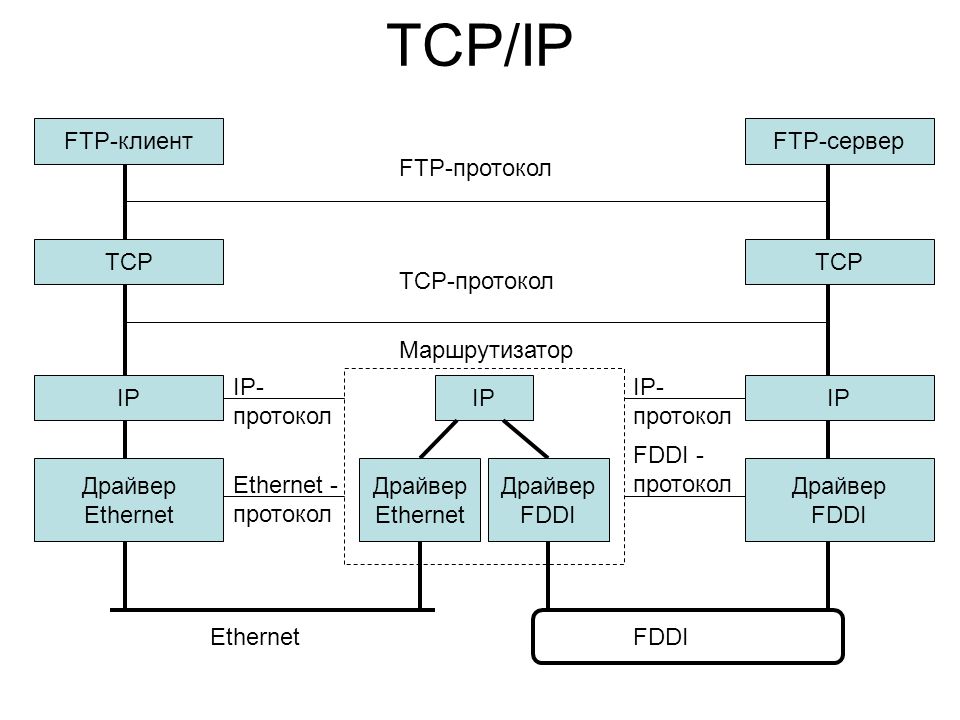
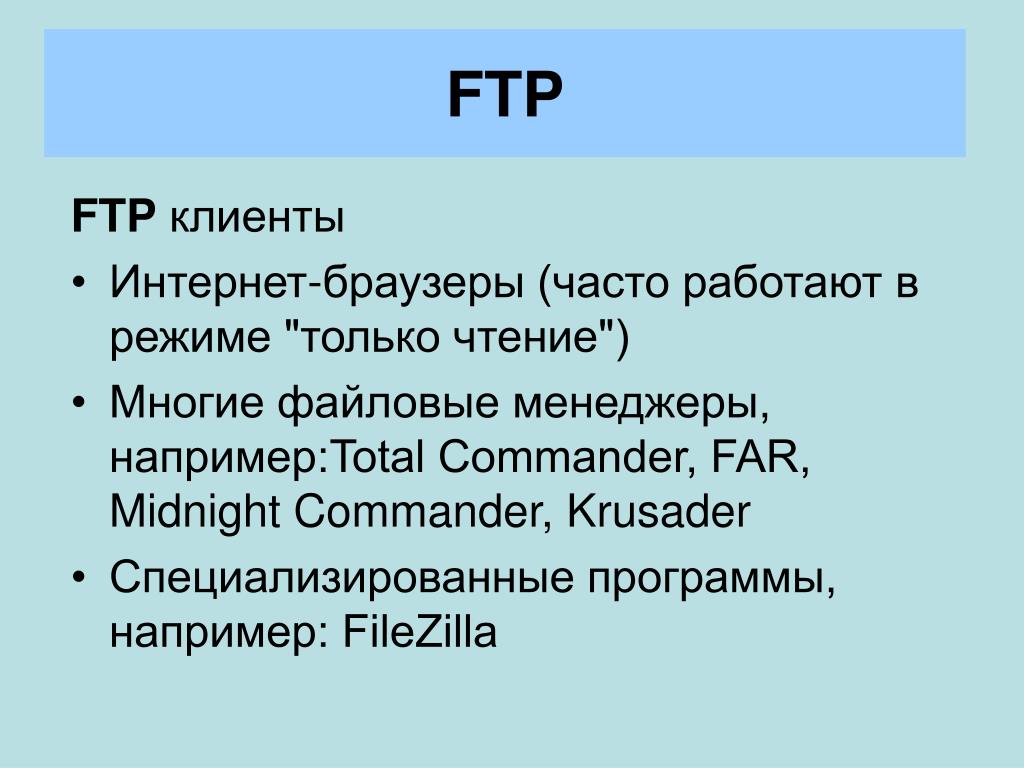

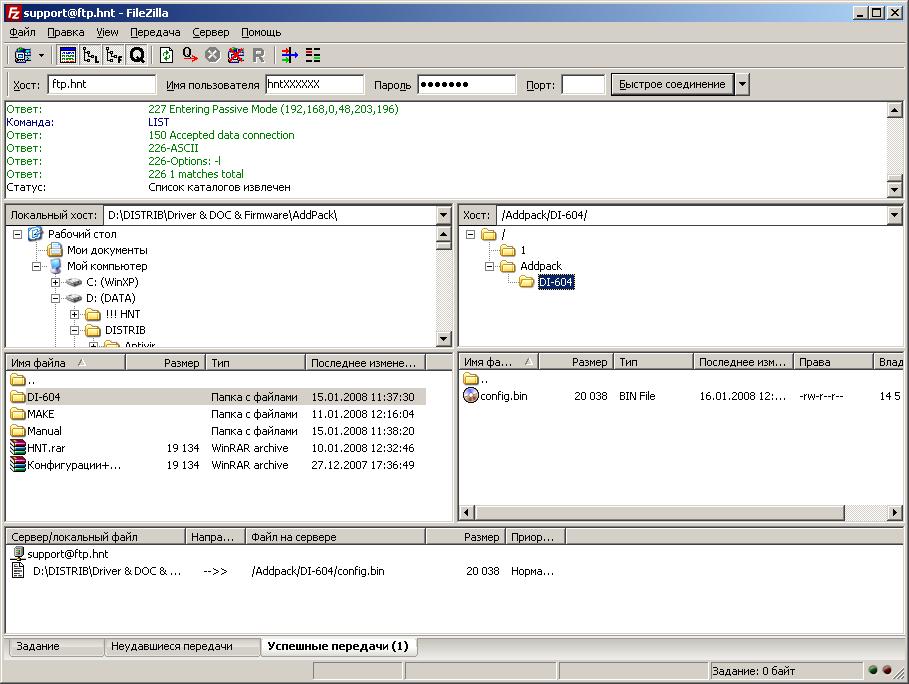
 Важно: все файлы сайта нужно загрузить в каталог /домен/docs/.
Важно: все файлы сайта нужно загрузить в каталог /домен/docs/. Есть поддержка FTP, FTPS и SSH.
Есть поддержка FTP, FTPS и SSH.